Page 1

®
Цветной лазерный принтер
Все права защищены. Никакую часть данного документа нельзя воспроизводить, хранить
в поисковых системах или передавать в любой форме и любыми способами (механическими,
путем копирования, записи или иными) без предварительного письменного разрешения Seiko
Epson Corporation. По отношению использования содержащейся здесь информации никаких
патентных обязательств не предусмотрено. Равно как не предусмотрено никакой
ответственности за повреждения, произошедшие вследствие использования содержащейся
здесь информации.
Seiko Epson Corporation и ее филиалы не несут ответственности перед покупателями данного
продукта или третьими сторонами за понесенные ими повреждения, потери, сборы или
затраты, вызванные несчастными случаями, неправильным использованием продукта,
недозволенной модификацией, ремонтом или изменением продукта и невозможностью
(исключая США) строгого соблюдения инструкций по работе и обслуживанию, разработанных
Seiko Epson Corporation.
Seiko Epson Corporation не несет ответственности за любые повреждения или проблемы,
возникшие из'за использования любых функций или расходных материалов, не являющихся
оригинальными продуктами EPSON (Original EPSON Products) или продуктами, одобренными
EPSON (EPSON Approved Products).
NEST Office Kit. Права копирования 1996, Novell, Inc. Все права защищены.
IBM и PS/2 — зарегистрированные торговые марки International Business Machines
Corporation.
Microsoft и Windows — зарегистрированные торговые марки Microsoft Corporation в США
идругих странах.
Apple и Macintosh — зарегистрированные торговые марки Apple Computer, Inc.
EPSON и EPSON ESC/P — зарегистрированные торговые марки; EPSON AcuLaser и EPSON
ESC/P 2 — торговые марки SEIKO EPSON CORPORATION.
Coronet — торговая марка Ludlow Industries (UK) Ltd.
Marigold — торговая марка Arthur Baker, которая может быть зарегистрирована в некоторых
областях.
1
Page 2

CG Times и CG Omega — торговые марки Agfa Monotype Corporation, которые могут быть
зарегистрированы в некоторых областях.
Arial, Times New Roman и Albertus — торговые марки The Monotype Corporation, которые
могут быть зарегистрированы в некоторых областях.
ITC Avant Garde Gothic, ITC Bookman, ITC Zapf Chancery и ITC Zapf Dingbats — торговые
марки International Typeface Corporation, которые могут быть зарегистрированы в некоторых
областях.
Antique Olive — торговая марка Fonderie Olive.
Helvetica, Palatino, Times, Univers, Clarendon, New Century Schoolbook, Miriam и David —
торговые марки Heidelberger Druckmaschinen AG, которые могут быть зарегистрированы
в некоторых областях.
Wingdings — торговая марка Microsoft Corporation, которая может быть зарегистрирована
в некоторых областях.
HP и HP LaserJet — зарегистрированные торговые марки Hewlett'Packard Company.
Общее примечание: Прочие названия продуктов упоминаются в документе только для
идентификации и могут являться торговыми марками соответствующих владельцев. Epson
отрицает владение любыми правами на эти марки.
Срок службы изделия: 5 лет.
Информация об изготовителе:
Seiko EPSON Corporation (Япония)
Юридический адрес: 4'1, Ниси'Синздюку, 2'Чоме, Синздюку'ку, Токио, Япония
Информация о продавце:
Компания "Эпсон Европа Б.В." (Нидерланды)
Юридический адрес: Нидерланды, Амстердам 1096EJ, Энтрада 701
Юридический адрес Московского представительства: Россия, г. Москва, 129110, ул. Щепкина,
д. 42, стр. 2а
Авторские права © 2004, Seiko Epson Corporation, Нагано, Япония.
2
Page 3

Дополнительная информация
Руководство по установке
Содержит информацию об установке принтера и установке его
программного обеспечения.
Справочное руководство (настоящее руководство)
Содержит подробную информацию о функциях принтера,
дополнительных продуктах, обслуживании, устранении неполадок
и технические характеристики.
Руководство по работе в сети
Предоставляет администраторам сети сведения о драйвере
принтера и сетевых настройках. Следует установить это
руководство с компакт'диска с программным обеспечением
принтера на жесткий диск вашего компьютера.
Руководство по устранению замятия бумаги
Содержит рекомендации по устранению проблем с замятием
бумаги, возможно, к нему придется обращаться регулярно.
Рекомендуется распечатать это руководство и держать его
поблизости от принтера.
3
Page 4

Содержание
Сведения о безопасности. . . . . . . . . . . . . . . . . . . . . . . . . . . . . . . . . . . . . . . . . . . . . . .14
Предупреждения, предостережения и примечания. . . . . . . . . . . .14
Меры предосторожности . . . . . . . . . . . . . . . . . . . . . . . . . . . . . . . . . . . . . . . .14
Важные инструкции по безопасности. . . . . . . . . . . . . . . . . . . . . . . . . . .17
Предосторожности при включении/выключении принтера . .18
Глава 1 Знакомство с принтером
Элементы принтера . . . . . . . . . . . . . . . . . . . . . . . . . . . . . . . . . . . . . . . . . . . . . . . . . . . .19
Вид спереди . . . . . . . . . . . . . . . . . . . . . . . . . . . . . . . . . . . . . . . . . . . . . . . . . . . . . . .19
Вид сзади . . . . . . . . . . . . . . . . . . . . . . . . . . . . . . . . . . . . . . . . . . . . . . . . . . . . . . . . . .20
Внутренние элементы принтера. . . . . . . . . . . . . . . . . . . . . . . . . . . . . . . . .21
Панель управления . . . . . . . . . . . . . . . . . . . . . . . . . . . . . . . . . . . . . . . . . . . . . . .22
Дополнительное оборудование и расходные материалы. . . . . . . . . . . . .23
Дополнительное оборудование . . . . . . . . . . . . . . . . . . . . . . . . . . . . . . . . . .23
Расходные материалы . . . . . . . . . . . . . . . . . . . . . . . . . . . . . . . . . . . . . . . . . . . .25
Описание способов печати. . . . . . . . . . . . . . . . . . . . . . . . . . . . . . . . . . . . . . . . . . . . .26
Двусторонняя печать . . . . . . . . . . . . . . . . . . . . . . . . . . . . . . . . . . . . . . . . . . . . .26
Печать по размеру страницы . . . . . . . . . . . . . . . . . . . . . . . . . . . . . . . . . . . .27
Печать нескольких страниц на листе. . . . . . . . . . . . . . . . . . . . . . . . . . . .27
Печать водяных знаков. . . . . . . . . . . . . . . . . . . . . . . . . . . . . . . . . . . . . . . . . . .28
Печать макета. . . . . . . . . . . . . . . . . . . . . . . . . . . . . . . . . . . . . . . . . . . . . . . . . . . . .29
Использование функции Reserve Job (Резервное задание). . . . .30
Использование функции Формы перекрытия
с жесткого диска. . . . . . . . . . . . . . . . . . . . . . . . . . . . . . . . . . . . . . . . . . . . . . .30
Глава 2 Обращение с бумагой
Источники бумаги. . . . . . . . . . . . . . . . . . . . . . . . . . . . . . . . . . . . . . . . . . . . . . . . . . . . . .31
Многоцелевой лоток. . . . . . . . . . . . . . . . . . . . . . . . . . . . . . . . . . . . . . . . . . . . . .31
Стандартный нижний кассетный лоток. . . . . . . . . . . . . . . . . . . . . . . . .32
Дополнительный кассетный лоток . . . . . . . . . . . . . . . . . . . . . . . . . . . . . .33
Выбор источника бумаги. . . . . . . . . . . . . . . . . . . . . . . . . . . . . . . . . . . . . . . . .33
4
Page 5

Загрузка бумаги. . . . . . . . . . . . . . . . . . . . . . . . . . . . . . . . . . . . . . . . . . . . . . . . . . . . . . . . .36
МЦ'лоток . . . . . . . . . . . . . . . . . . . . . . . . . . . . . . . . . . . . . . . . . . . . . . . . . . . . . . . . .36
Стандартный нижний кассетный лоток и дополнительный
кассетный лоток . . . . . . . . . . . . . . . . . . . . . . . . . . . . . . . . . . . . . . . . . . . . . . .40
Приемный лоток . . . . . . . . . . . . . . . . . . . . . . . . . . . . . . . . . . . . . . . . . . . . . . . . .43
Печать на специальных носителях . . . . . . . . . . . . . . . . . . . . . . . . . . . . . . . . . . . .44
EPSON Color Laser Paper (EPSON Бумага
для цветной лазерной печати) . . . . . . . . . . . . . . . . . . . . . . . . . . . . . . . .44
EPSON Color Laser Transparencies (EPSON Пленка
для цветной лазерной печати) . . . . . . . . . . . . . . . . . . . . . . . . . . . . . . . .45
EPSON Color Laser Coated Paper (EPSON Бумага
с покрытием для цветной лазерной печати) . . . . . . . . . . . . . . . . .47
Конверты. . . . . . . . . . . . . . . . . . . . . . . . . . . . . . . . . . . . . . . . . . . . . . . . . . . . . . . . . .48
Этикетки. . . . . . . . . . . . . . . . . . . . . . . . . . . . . . . . . . . . . . . . . . . . . . . . . . . . . . . . . .50
Плотная исуперплотная бумага. . . . . . . . . . . . . . . . . . . . . . . . . . . . . . . . .51
Загрузка бумаги нестандартного размера. . . . . . . . . . . . . . . . . . . . . . .52
Глава 3 Использование программного обеспечения
принтера в Windows
О программном обеспечении принтера . . . . . . . . . . . . . . . . . . . . . . . . . . . . . .54
Доступ к драйверу принтера. . . . . . . . . . . . . . . . . . . . . . . . . . . . . . . . . . . . .54
Настройка параметров принтера . . . . . . . . . . . . . . . . . . . . . . . . . . . . . . . . . . . . .56
Настройка параметров качества печати . . . . . . . . . . . . . . . . . . . . . . . .56
Настройка размера отпечатка. . . . . . . . . . . . . . . . . . . . . . . . . . . . . . . . . . .63
Настройка режима печати. . . . . . . . . . . . . . . . . . . . . . . . . . . . . . . . . . . . . . .66
Использование водяных знаков. . . . . . . . . . . . . . . . . . . . . . . . . . . . . . . . . .68
Использование перекрытия . . . . . . . . . . . . . . . . . . . . . . . . . . . . . . . . . . . . .73
Использование формы перекрытия с жесткого диска . . . . . . . . .80
Печать с использованием модуля двусторонней печати. . . . . . . .83
Настройка расширенных параметров . . . . . . . . . . . . . . . . . . . . . . . . . .85
Настройка параметров дополнительного оборудования. . . . . . .87
Использование функции Reserve Job (Резервное задание). . . . . . . . . . .88
Re'Print Job (Повторная печать задания) . . . . . . . . . . . . . . . . . . . . . . .90
Verify Job (Проверка задания). . . . . . . . . . . . . . . . . . . . . . . . . . . . . . . . . . .92
Stored Job (Сохраненное задание). . . . . . . . . . . . . . . . . . . . . . . . . . . . . . .93
Confidential Job (Конфиденциальное задание) . . . . . . . . . . . . . . . . .95
5
Page 6

Контроль состояния принтера с помощью
EPSON Status Monitor 3 . . . . . . . . . . . . . . . . . . . . . . . . . . . . . . . . . . . . . . . . . . . . .96
Установка EPSON Status Monitor 3. . . . . . . . . . . . . . . . . . . . . . . . . . . . . .97
Доступ к EPSON Status Monitor 3. . . . . . . . . . . . . . . . . . . . . . . . . . . . . . 101
Получение информации о состоянии принтера . . . . . . . . . . . . . . 103
Заказ через Интернет. . . . . . . . . . . . . . . . . . . . . . . . . . . . . . . . . . . . . . . . . . . 105
Настройка параметров контроля. . . . . . . . . . . . . . . . . . . . . . . . . . . . . . 107
Окно Status Alert (Сообщение о состоянии). . . . . . . . . . . . . . . . . . 110
Функция Job Management (Управление заданиями) . . . . . . . . . 110
Прекращение контроля. . . . . . . . . . . . . . . . . . . . . . . . . . . . . . . . . . . . . . . . 117
Настройка контролируемых принтеров . . . . . . . . . . . . . . . . . . . . . . 118
Настройка USB'соединения . . . . . . . . . . . . . . . . . . . . . . . . . . . . . . . . . . . . . . . . . 118
Отмена печати . . . . . . . . . . . . . . . . . . . . . . . . . . . . . . . . . . . . . . . . . . . . . . . . . . . . . . . . 121
Удаление ПО принтера . . . . . . . . . . . . . . . . . . . . . . . . . . . . . . . . . . . . . . . . . . . . . . 122
Удаление драйвера принтера . . . . . . . . . . . . . . . . . . . . . . . . . . . . . . . . . . 122
Удаление драйвера USB'устройства . . . . . . . . . . . . . . . . . . . . . . . . . . . 125
Глава 4 Использование программного обеспечения
принтера в ОС Macintosh
О программном обеспечении принтера. . . . . . . . . . . . . . . . . . . . . . . . . . . . . 128
Доступ к драйверу принтера. . . . . . . . . . . . . . . . . . . . . . . . . . . . . . . . . . . 128
Изменение параметров принтера. . . . . . . . . . . . . . . . . . . . . . . . . . . . . . . . . . . 129
Настройка параметров качества печати. . . . . . . . . . . . . . . . . . . . . . . 129
Настройка размера отпечатка . . . . . . . . . . . . . . . . . . . . . . . . . . . . . . . . . 139
Настройка макета страницы. . . . . . . . . . . . . . . . . . . . . . . . . . . . . . . . . . . 140
Использование водяных знаков. . . . . . . . . . . . . . . . . . . . . . . . . . . . . . . . 144
Печать с использованием модуля двусторонней печати. . . . . . 150
Настройка расширенных параметров. . . . . . . . . . . . . . . . . . . . . . . . . 152
Использование функции Reserve Job (Резервное задание) . . . . . . . . . 154
Re'Print Job (Повторная печать задания) . . . . . . . . . . . . . . . . . . . . . 156
Verify Job (Проверка задания) . . . . . . . . . . . . . . . . . . . . . . . . . . . . . . . . . 159
Stored Job (Сохраненное задание) . . . . . . . . . . . . . . . . . . . . . . . . . . . . . 161
Confidential Job (Конфиденциальное задание) . . . . . . . . . . . . . . . 163
Контроль состояния принтера с помощью
EPSON Status Monitor 3 . . . . . . . . . . . . . . . . . . . . . . . . . . . . . . . . . . . . . . . . . . . 165
Доступ к EPSON Status Monitor 3. . . . . . . . . . . . . . . . . . . . . . . . . . . . . . 165
Получение информации о состоянии принтера . . . . . . . . . . . . . . 167
6
Page 7

Настройка параметров контроля. . . . . . . . . . . . . . . . . . . . . . . . . . . . . . 169
Окно Status Alert (Сообщение о состоянии). . . . . . . . . . . . . . . . . . 171
Использование функции Job Management
(Управление заданием). . . . . . . . . . . . . . . . . . . . . . . . . . . . . . . . . . . . . . 172
Настройка USB'соединения. . . . . . . . . . . . . . . . . . . . . . . . . . . . . . . . . . . . . . . . . 174
Отмена печати. . . . . . . . . . . . . . . . . . . . . . . . . . . . . . . . . . . . . . . . . . . . . . . . . . . . . . . . 177
Удаление ПО принтера . . . . . . . . . . . . . . . . . . . . . . . . . . . . . . . . . . . . . . . . . . . . . . 178
Для Mac OS X. . . . . . . . . . . . . . . . . . . . . . . . . . . . . . . . . . . . . . . . . . . . . . . . . . . . 178
Для Mac OS 9. . . . . . . . . . . . . . . . . . . . . . . . . . . . . . . . . . . . . . . . . . . . . . . . . . . . 178
Глава 5 Настройка принтера для работы в сети
Для Windows. . . . . . . . . . . . . . . . . . . . . . . . . . . . . . . . . . . . . . . . . . . . . . . . . . . . . . . . . . 180
Совместное использование принтера . . . . . . . . . . . . . . . . . . . . . . . . . 180
Настройка совместного использования принтера. . . . . . . . . . . . 181
Использование дополнительных драйверов . . . . . . . . . . . . . . . . . . 183
Настройка клиентов. . . . . . . . . . . . . . . . . . . . . . . . . . . . . . . . . . . . . . . . . . . . 191
Установка драйвера принтера с компакт'диска. . . . . . . . . . . . . . 199
Для Macintosh . . . . . . . . . . . . . . . . . . . . . . . . . . . . . . . . . . . . . . . . . . . . . . . . . . . . . . . . 201
Совместное использование принтера . . . . . . . . . . . . . . . . . . . . . . . . . 201
Для пользователей Mac OS X. . . . . . . . . . . . . . . . . . . . . . . . . . . . . . . . . . . 201
Для пользователей Mac OS 9 . . . . . . . . . . . . . . . . . . . . . . . . . . . . . . . . . . . 201
Глава 6 Установка дополнительного оборудования
Дополнительный кассетный лоток. . . . . . . . . . . . . . . . . . . . . . . . . . . . . . . . . . 205
Меры предосторожности . . . . . . . . . . . . . . . . . . . . . . . . . . . . . . . . . . . . . . 205
Установка дополнительного кассетного лотка. . . . . . . . . . . . . . . . 206
Снятие дополнительного кассетного лотка . . . . . . . . . . . . . . . . . . . 211
Блок двусторонней печати . . . . . . . . . . . . . . . . . . . . . . . . . . . . . . . . . . . . . . . . . . . 212
Установка блока двусторонней печати. . . . . . . . . . . . . . . . . . . . . . . . 212
Снятие блока двусторонней печати . . . . . . . . . . . . . . . . . . . . . . . . . . . 216
Лоток для выдачи бумаги отпечатанной стороной вверх . . . . . . . . . . 217
Установка лотка для выдачи бумаги
отпечатанной стороной вверх. . . . . . . . . . . . . . . . . . . . . . . . . . . . . . . 217
Снятие лотка для выдачи бумаги
отпечатанной стороной вверх. . . . . . . . . . . . . . . . . . . . . . . . . . . . . . . 222
Жесткий диск. . . . . . . . . . . . . . . . . . . . . . . . . . . . . . . . . . . . . . . . . . . . . . . . . . . . . . . . . 222
7
Page 8

Установка жесткого диска.. . . . . . . . . . . . . . . . . . . . . . . . . . . . . . . . . . . . . 222
Снятие жесткого диска. . . . . . . . . . . . . . . . . . . . . . . . . . . . . . . . . . . . . . . . . 226
Модуль памяти. . . . . . . . . . . . . . . . . . . . . . . . . . . . . . . . . . . . . . . . . . . . . . . . . . . . . . . . 227
Установка модуля памяти. . . . . . . . . . . . . . . . . . . . . . . . . . . . . . . . . . . . . . 227
Извлечение модуля памяти . . . . . . . . . . . . . . . . . . . . . . . . . . . . . . . . . . . . 232
Модули Adobe PostScript 3 Kit/P5C Emulation Kit . . . . . . . . . . . . . . . . . 233
Установка модуля ПЗУ. . . . . . . . . . . . . . . . . . . . . . . . . . . . . . . . . . . . . . . . . 233
Извлечение модуля ПЗУ . . . . . . . . . . . . . . . . . . . . . . . . . . . . . . . . . . . . . . . 238
Глава 7 Обслуживание и транспортировка
Сообщения о необходимости замены. . . . . . . . . . . . . . . . . . . . . . . . . . . . . . . 239
Картридж с тонером . . . . . . . . . . . . . . . . . . . . . . . . . . . . . . . . . . . . . . . . . . . . . . . . . 241
Меры предосторожности . . . . . . . . . . . . . . . . . . . . . . . . . . . . . . . . . . . . . . 241
Замена тонер'картриджа. . . . . . . . . . . . . . . . . . . . . . . . . . . . . . . . . . . . . . . 242
Фотокондуктор . . . . . . . . . . . . . . . . . . . . . . . . . . . . . . . . . . . . . . . . . . . . . . . . . . . . . . . 246
Меры предосторожности . . . . . . . . . . . . . . . . . . . . . . . . . . . . . . . . . . . . . . 246
Замена блока фотокондуктора. . . . . . . . . . . . . . . . . . . . . . . . . . . . . . . . . 247
Коллектор для отработанного тонера . . . . . . . . . . . . . . . . . . . . . . . . . . . . . . . 255
Меры предосторожности . . . . . . . . . . . . . . . . . . . . . . . . . . . . . . . . . . . . . . 255
Замена коллектора для отработанного тонера. . . . . . . . . . . . . . . . 256
Очистка принтера . . . . . . . . . . . . . . . . . . . . . . . . . . . . . . . . . . . . . . . . . . . . . . . . . . . . 260
Очистка ролика загрузки бумаги . . . . . . . . . . . . . . . . . . . . . . . . . . . . . . 260
Транспортировка принтера. . . . . . . . . . . . . . . . . . . . . . . . . . . . . . . . . . . . . . . . . . 261
На большие расстояния. . . . . . . . . . . . . . . . . . . . . . . . . . . . . . . . . . . . . . . . 261
На небольшие расстояния . . . . . . . . . . . . . . . . . . . . . . . . . . . . . . . . . . . . . 262
Выбор места для установки принтера . . . . . . . . . . . . . . . . . . . . . . . . . 264
Проверка совмещения цветов . . . . . . . . . . . . . . . . . . . . . . . . . . . . . . . . . 266
Глава 8 Устранение неполадок
Удаление замятой бумаги. . . . . . . . . . . . . . . . . . . . . . . . . . . . . . . . . . . . . . . . . . . . 271
Меры предосторожности при удалении замятой бумаги . . . . 272
Замятие B (крышка B). . . . . . . . . . . . . . . . . . . . . . . . . . . . . . . . . . . . . . . . . . 273
Замятие E (крышка E). . . . . . . . . . . . . . . . . . . . . . . . . . . . . . . . . . . . . . . . . . 281
Замятие B, C1 (крышка B и стандартный
нижний кассетный лоток) . . . . . . . . . . . . . . . . . . . . . . . . . . . . . . . . . . 284
8
Page 9

Замятие E, C2/E, C3/E, C4 (крышка E
и дополнительные кассетные лотки) . . . . . . . . . . . . . . . . . . . . . . . 286
Замятие B, D (крышка B и дополнительный
модуль двусторонней печати). . . . . . . . . . . . . . . . . . . . . . . . . . . . . . . 290
Печать страницы проверки состояния. . . . . . . . . . . . . . . . . . . . . . . . . . . . . . 291
Неполадки в работе . . . . . . . . . . . . . . . . . . . . . . . . . . . . . . . . . . . . . . . . . . . . . . . . . . 293
Индикатор Ready (Готов) не загорается при
включении принтера . . . . . . . . . . . . . . . . . . . . . . . . . . . . . . . . . . . . . . . . 293
Принтер не печатает; индикатор Ready (Готов) погашен. . . . 293
Индикатор Ready (Готов) горит, но принтер
ничего не печатает. . . . . . . . . . . . . . . . . . . . . . . . . . . . . . . . . . . . . . . . . . . 294
Установленное дополнительное оборудование недоступно. . 295
Неполадки при совместном использовании . . . . . . . . . . . . . . . . . . . . . . . . 295
Сетевые принтеры не видны в окружении Windows 95 . . . . . 295
Проблемы с отпечатками. . . . . . . . . . . . . . . . . . . . . . . . . . . . . . . . . . . . . . . . . . . . 296
Не печатаются некоторые шрифты . . . . . . . . . . . . . . . . . . . . . . . . . . . 296
Отпечаток искажен. . . . . . . . . . . . . . . . . . . . . . . . . . . . . . . . . . . . . . . . . . . . . 297
Графика печатается неправильно. . . . . . . . . . . . . . . . . . . . . . . . . . . . . . 297
Проблемы при цветной печати. . . . . . . . . . . . . . . . . . . . . . . . . . . . . . . . . . . . . . 298
Цветная печать невозможна. . . . . . . . . . . . . . . . . . . . . . . . . . . . . . . . . . . 298
Цвет отпечатка различается при печати на разных
принтерах . . . . . . . . . . . . . . . . . . . . . . . . . . . . . . . . . . . . . . . . . . . . . . . . . . . . 299
Цвет отпечатка отличается от цвета на экране монитора . . . 299
Проблемы с качеством печати. . . . . . . . . . . . . . . . . . . . . . . . . . . . . . . . . . . . . . . 300
Фон затемнен или загрязнен. . . . . . . . . . . . . . . . . . . . . . . . . . . . . . . . . . . 300
На отпечатке появляются белые точки. . . . . . . . . . . . . . . . . . . . . . . . 301
Неоднородное качество печати на странице. . . . . . . . . . . . . . . . . . 301
Неоднородное качество отпечатка полутонового
изображения. . . . . . . . . . . . . . . . . . . . . . . . . . . . . . . . . . . . . . . . . . . . . . . . . 301
Тонер смазывается. . . . . . . . . . . . . . . . . . . . . . . . . . . . . . . . . . . . . . . . . . . . . . 302
Пропущенные области на отпечатанном изображении . . . . . 303
Выводятся совершенно чистые страницы. . . . . . . . . . . . . . . . . . . . . 303
Отпечатанное изображение светлое или бледное . . . . . . . . . . . . 304
Непечатаемая сторона страницы загрязнена. . . . . . . . . . . . . . . . . 305
Проблемы с памятью. . . . . . . . . . . . . . . . . . . . . . . . . . . . . . . . . . . . . . . . . . . . . . . . . 306
Снизилось качество печати. . . . . . . . . . . . . . . . . . . . . . . . . . . . . . . . . . . . . 306
Недостаточно памяти для печати текущего задания. . . . . . . . . 306
Недостаточно памяти для печати всех копий документа . . . . 307
Проблемы с подачей бумаги. . . . . . . . . . . . . . . . . . . . . . . . . . . . . . . . . . . . . . . . . 307
9
Page 10

Бумага подается неправильно. . . . . . . . . . . . . . . . . . . . . . . . . . . . . . . . . . 307
Проблемы с использованием дополнительного оборудования . . . . 308
На ЖК'панели принтера появляется сообщение Invalid
AUX I/F Card (Несовместимая плата интерфейса AUX). . 308
Бумага не подается из дополнительного кассетного
лотка для бумаги. . . . . . . . . . . . . . . . . . . . . . . . . . . . . . . . . . . . . . . . . . . . . 309
Бумага заминается при подаче из дополнительного
кассетного лотка . . . . . . . . . . . . . . . . . . . . . . . . . . . . . . . . . . . . . . . . . . . . . 309
Установленное дополнительное оборудование
не может быть использовано. . . . . . . . . . . . . . . . . . . . . . . . . . . . . . . . 310
Устранение неполадок с интерфейсом USB. . . . . . . . . . . . . . . . . . . . . . . . . 310
Соединение USB. . . . . . . . . . . . . . . . . . . . . . . . . . . . . . . . . . . . . . . . . . . . . . . . 310
ОС Windows. . . . . . . . . . . . . . . . . . . . . . . . . . . . . . . . . . . . . . . . . . . . . . . . . . . . . 311
Установка ПО принтера . . . . . . . . . . . . . . . . . . . . . . . . . . . . . . . . . . . . . . . 311
Сообщения об ошибках и состоянии принтера . . . . . . . . . . . . . . . . . . . . 318
Отмена печати . . . . . . . . . . . . . . . . . . . . . . . . . . . . . . . . . . . . . . . . . . . . . . . . . . . . . . . . 335
Использование кнопки Cancel Job (Отмена задания). . . . . . . . 335
Использование меню Reset (Сброс). . . . . . . . . . . . . . . . . . . . . . . . . . . 336
Приложение A Технические характеристики
О вашем принтере. . . . . . . . . . . . . . . . . . . . . . . . . . . . . . . . . . . . . . . . . . . . . . . . . . . . 337
Высокоскоростное тандемное ядро печати . . . . . . . . . . . . . . . . . . . 337
Высококачественная печать. . . . . . . . . . . . . . . . . . . . . . . . . . . . . . . . . . . . 337
Технология быстрого нагрева EPSON Quick Fuser. . . . . . . . . . . . 338
Двусторонняя печать . . . . . . . . . . . . . . . . . . . . . . . . . . . . . . . . . . . . . . . . . . . 338
Функция резервного задания. . . . . . . . . . . . . . . . . . . . . . . . . . . . . . . . . . . 339
Функция записи форм на диске HDD Form Overlay . . . . . . . . . 339
Предопределенные параметры цветов
драйвера принтера. . . . . . . . . . . . . . . . . . . . . . . . . . . . . . . . . . . . . . . . . . . 340
Широкий выбор шрифтов . . . . . . . . . . . . . . . . . . . . . . . . . . . . . . . . . . . . . 340
Режим экономии тонера. . . . . . . . . . . . . . . . . . . . . . . . . . . . . . . . . . . . . . . 340
Технология повышения разрешения и технология
Enhanced MicroGray . . . . . . . . . . . . . . . . . . . . . . . . . . . . . . . . . . . . . . . . . 341
Режим Adobe PostScript 3 . . . . . . . . . . . . . . . . . . . . . . . . . . . . . . . . . . . . . . 341
Режим эмуляции. . . . . . . . . . . . . . . . . . . . . . . . . . . . . . . . . . . . . . . . . . . . . . . . 341
Бумага . . . . . . . . . . . . . . . . . . . . . . . . . . . . . . . . . . . . . . . . . . . . . . . . . . . . . . . . . . . . . . . . . 342
Доступные типы бумаги . . . . . . . . . . . . . . . . . . . . . . . . . . . . . . . . . . . . . . . 343
10
Page 11

Бумага, которую не следует использовать. . . . . . . . . . . . . . . . . . . . . 344
Область печати. . . . . . . . . . . . . . . . . . . . . . . . . . . . . . . . . . . . . . . . . . . . . . . . . . 345
Принтер. . . . . . . . . . . . . . . . . . . . . . . . . . . . . . . . . . . . . . . . . . . . . . . . . . . . . . . . . . . . . . . 345
Общие сведения . . . . . . . . . . . . . . . . . . . . . . . . . . . . . . . . . . . . . . . . . . . . . . . . 345
Характеристики окружающей среды . . . . . . . . . . . . . . . . . . . . . . . . . 347
Механические характеристики. . . . . . . . . . . . . . . . . . . . . . . . . . . . . . . . 348
Электрические. . . . . . . . . . . . . . . . . . . . . . . . . . . . . . . . . . . . . . . . . . . . . . . . . . 349
Стандарты и допуски. . . . . . . . . . . . . . . . . . . . . . . . . . . . . . . . . . . . . . . . . . . 349
Интерфейсы . . . . . . . . . . . . . . . . . . . . . . . . . . . . . . . . . . . . . . . . . . . . . . . . . . . . . . . . . . 350
Параллельный интерфейс. . . . . . . . . . . . . . . . . . . . . . . . . . . . . . . . . . . . . . 350
Интерфейс USB. . . . . . . . . . . . . . . . . . . . . . . . . . . . . . . . . . . . . . . . . . . . . . . . . 350
Интерфейс Ethernet . . . . . . . . . . . . . . . . . . . . . . . . . . . . . . . . . . . . . . . . . . . . 351
Дополнительное оборудование и расходные материалы. . . . . . . . . . . 351
Кассетный лоток на 500 листов A3. . . . . . . . . . . . . . . . . . . . . . . . . . . . 352
Кассетный лоток на 1500 листов A3. . . . . . . . . . . . . . . . . . . . . . . . . . . 353
Блок двусторонней печати. . . . . . . . . . . . . . . . . . . . . . . . . . . . . . . . . . . . . 354
Лоток для выдачи бумаги отпечатанной стороной вверх. . . . . 355
Модули памяти . . . . . . . . . . . . . . . . . . . . . . . . . . . . . . . . . . . . . . . . . . . . . . . . . 355
Жесткий диск. . . . . . . . . . . . . . . . . . . . . . . . . . . . . . . . . . . . . . . . . . . . . . . . . . . 356
Тонер'картридж. . . . . . . . . . . . . . . . . . . . . . . . . . . . . . . . . . . . . . . . . . . . . . . . 357
Фотокондуктор . . . . . . . . . . . . . . . . . . . . . . . . . . . . . . . . . . . . . . . . . . . . . . . . . 358
Контейнер для отработанного тонера. . . . . . . . . . . . . . . . . . . . . . . . . 359
Приложение B Функции панели управления
Использование меню панели управления. . . . . . . . . . . . . . . . . . . . . . . . . . . 360
Когда следует изменять настройки
с панели управления. . . . . . . . . . . . . . . . . . . . . . . . . . . . . . . . . . . . . . . . . 360
Как получить доступ к меню панели управления. . . . . . . . . . . . . 361
Печать и удаление данных резервного задания. . . . . . . . . . . . . . . . . . . . . 362
Использование меню Quick Print Job
(Быстрая печать задания) . . . . . . . . . . . . . . . . . . . . . . . . . . . . . . . . . . . 362
Использование меню Confidential Job
(Конфиденциальное задание). . . . . . . . . . . . . . . . . . . . . . . . . . . . . . . 363
Меню панели управления. . . . . . . . . . . . . . . . . . . . . . . . . . . . . . . . . . . . . . . . . . . . 365
Меню Information (Информация). . . . . . . . . . . . . . . . . . . . . . . . . . . . . 365
Меню Status (Состояние) . . . . . . . . . . . . . . . . . . . . . . . . . . . . . . . . . . . . . . 369
Меню Tray (Лоток) . . . . . . . . . . . . . . . . . . . . . . . . . . . . . . . . . . . . . . . . . . . . . 369
11
Page 12

Меню Emulation (Эмуляция) . . . . . . . . . . . . . . . . . . . . . . . . . . . . . . . . . . 371
Меню Printing (Печать) . . . . . . . . . . . . . . . . . . . . . . . . . . . . . . . . . . . . . . . . 372
Меню Setup (Настройка). . . . . . . . . . . . . . . . . . . . . . . . . . . . . . . . . . . . . . . 375
Меню Quick Print Job (Быстрая печать задания) . . . . . . . . . . . . . 380
Меню Confidential Job (Конфиденциальное задание). . . . . . . . 380
Меню Regist Menu (Регистрация цветов) . . . . . . . . . . . . . . . . . . . . . 380
Меню Reset (Сброс) . . . . . . . . . . . . . . . . . . . . . . . . . . . . . . . . . . . . . . . . . . . . 382
Меню Parallel (Параллельный) . . . . . . . . . . . . . . . . . . . . . . . . . . . . . . . . 383
Меню USB. . . . . . . . . . . . . . . . . . . . . . . . . . . . . . . . . . . . . . . . . . . . . . . . . . . . . . . 385
Меню Network (Сеть) . . . . . . . . . . . . . . . . . . . . . . . . . . . . . . . . . . . . . . . . . . 386
Меню AUX . . . . . . . . . . . . . . . . . . . . . . . . . . . . . . . . . . . . . . . . . . . . . . . . . . . . . . 386
Меню LJ4. . . . . . . . . . . . . . . . . . . . . . . . . . . . . . . . . . . . . . . . . . . . . . . . . . . . . . . . 387
Меню GL2. . . . . . . . . . . . . . . . . . . . . . . . . . . . . . . . . . . . . . . . . . . . . . . . . . . . . . . 390
Меню PS3. . . . . . . . . . . . . . . . . . . . . . . . . . . . . . . . . . . . . . . . . . . . . . . . . . . . . . . . 392
Меню ESCP2 . . . . . . . . . . . . . . . . . . . . . . . . . . . . . . . . . . . . . . . . . . . . . . . . . . . . 393
Меню FX. . . . . . . . . . . . . . . . . . . . . . . . . . . . . . . . . . . . . . . . . . . . . . . . . . . . . . . . . 396
Меню I239X . . . . . . . . . . . . . . . . . . . . . . . . . . . . . . . . . . . . . . . . . . . . . . . . . . . . . 399
Меню Support (Поддержка) . . . . . . . . . . . . . . . . . . . . . . . . . . . . . . . . . . . 402
Приложение C Работа со шрифтами
Шрифты EPSON BarCode (только для Windows). . . . . . . . . . . . . . . . . . . 403
Требования к системе . . . . . . . . . . . . . . . . . . . . . . . . . . . . . . . . . . . . . . . . . . 405
Установка шрифтов EPSON BarCode . . . . . . . . . . . . . . . . . . . . . . . . . . 405
Печать с использованием шрифтов EPSON BarCode . . . . . . . . . 407
Характеристики шрифтов EPSON BarCode . . . . . . . . . . . . . . . . . . . 412
Доступные шрифты . . . . . . . . . . . . . . . . . . . . . . . . . . . . . . . . . . . . . . . . . . . . . . . . . . 423
Режим LJ4/GL2. . . . . . . . . . . . . . . . . . . . . . . . . . . . . . . . . . . . . . . . . . . . . . . . . 423
Режимы ESC/P 2 и FX . . . . . . . . . . . . . . . . . . . . . . . . . . . . . . . . . . . . . . . . . . 425
Режим I239X . . . . . . . . . . . . . . . . . . . . . . . . . . . . . . . . . . . . . . . . . . . . . . . . . . . . 426
Режим PS 3 . . . . . . . . . . . . . . . . . . . . . . . . . . . . . . . . . . . . . . . . . . . . . . . . . . . . . . 426
Режим P5C . . . . . . . . . . . . . . . . . . . . . . . . . . . . . . . . . . . . . . . . . . . . . . . . . . . . . . 427
Распечатка образцов шрифтов. . . . . . . . . . . . . . . . . . . . . . . . . . . . . . . . . 429
Добавление шрифтов. . . . . . . . . . . . . . . . . . . . . . . . . . . . . . . . . . . . . . . . . . . . . . . . . 429
Выбор шрифтов. . . . . . . . . . . . . . . . . . . . . . . . . . . . . . . . . . . . . . . . . . . . . . . . . . . . . . . 430
Загрузка шрифтов. . . . . . . . . . . . . . . . . . . . . . . . . . . . . . . . . . . . . . . . . . . . . . . . . . . . . 430
Диспетчер шрифтов EPSON Font Manager
(только для Windows) . . . . . . . . . . . . . . . . . . . . . . . . . . . . . . . . . . . . . . . . . . . . . 431
12
Page 13

Требования к системе . . . . . . . . . . . . . . . . . . . . . . . . . . . . . . . . . . . . . . . . . . 431
Установка Диспетчера шрифтов EPSON. . . . . . . . . . . . . . . . . . . . . . 431
Приложение D Набор символов
Введение. . . . . . . . . . . . . . . . . . . . . . . . . . . . . . . . . . . . . . . . . . . . . . . . . . . . . . . . . . . . . . . 434
Режим эмуляции LJ4 . . . . . . . . . . . . . . . . . . . . . . . . . . . . . . . . . . . . . . . . . . . . . . . . . 435
Международные наборы символов ISO . . . . . . . . . . . . . . . . . . . . . . . 437
Режим ESC/P 2 или FX . . . . . . . . . . . . . . . . . . . . . . . . . . . . . . . . . . . . . . . . . . . . . . . 438
Международные наборы символов . . . . . . . . . . . . . . . . . . . . . . . . . . . 440
Символы, устанавливаемые командой ESC (^. . . . . . . . . . . . . . . . . 440
Режим эмуляции I239X . . . . . . . . . . . . . . . . . . . . . . . . . . . . . . . . . . . . . . . . . . . . . . 441
Режим EPSON GL/ 2 . . . . . . . . . . . . . . . . . . . . . . . . . . . . . . . . . . . . . . . . . . . . . . . . . 441
В режиме P5C. . . . . . . . . . . . . . . . . . . . . . . . . . . . . . . . . . . . . . . . . . . . . . . . . . . . . . . . . 442
Обращение в службу поддержки. . . . . . . . . . . . . . . . . . . . . . . . . . . . . . . . . . . . 444
Служба поддержки пользователей EPSON. . . . . . . . . . . . . . . . . . . . 445
Сервисные центры . . . . . . . . . . . . . . . . . . . . . . . . . . . . . . . . . . . . . . . . . . . . . 445
Словарь терминов
Предметный указатель
13
Page 14

Сведения о безопасности
Предупреждения, предостережения ипримечания
Предупреждения
необходимо тщательно выполнять во избежание травм.
w
Предостережения
необходимо соблюдать, чтобы не повредить оборудование.
c
Примечания
содержат важные сведения и полезные советы по работе
спринтером.
Меры предосторожности
Обязательно принимайте эти меры предосторожности для
безопасной и эффективной работы:
Поскольку принтер весит около 55 кг с установленными
❏
расходными материалами, не рекомендуется поднимать
и переносить его в одиночку. Принтер должны переносить три
или более человека, подхватывая его в определенных местах,
как показано ниже.
14
более тяжелая сторона
Page 15

Не прикасайтесь к блоку печки, на который нанесена метка
❏
CAUTION HIGH TEMPERATURE (Осторожно, высокая
температура), и к соседним областям. Во время
использования принтера эти области сильно нагреваются.
Печка
CAUTION HIGH TEMPERATURE
❏ Не просовывайте руку внутрь блока печки, поскольку
некоторые детали имеют острые края и вы можете порезаться.
❏ Не прикасайтесь к деталям внутри принтера, если это не
оговорено в инструкции.
Никогда не применяйте силу для установки компонентов на
❏
место. Несмотря на то, что принтер — прочное устройство,
грубое обращение может привести к его повреждению.
При работе с тонер'картриджем всегда кладите его на чистую
❏
ровную поверхность.
Не пытайтесь модифицировать или разбирать
❏
тонер'картридж. Картриджи невозможно заправить заново.
Не трогайте тонер руками. Избегайте попадания тонера
❏
вглаза.
15
Page 16

Не сжигайте использованные тонер'картриджи, блок
❏
фотокондуктора или контейнер для отработанного тонера,
поскольку они могут взорваться, что приведет к травмам.
Утилизируйте их согласно местным постановлениям.
❏ Если тонер просыпался, соберите его при помощи веника
и совка или влажной намыленной ткани. Поскольку искра
может вызвать воспламенение или взрыв мелких частиц, не
собирайте тонер пылесосом.
Если тонер'картридж был внесен с холодного воздуха в теплое
❏
помещение, перед его установкой он должен прогреться
в течение часа во избежание повреждения из'за конденсации
влаги.
❏ При снятии блока фотокондуктора, не держите его на свету
дольше пяти минут. Блок содержит светочувствительный
голубой барабан. Свет может повредить барабан и привести
к появлению темных или светлых областей на напечатанном
изображении и сокращению срока службы барабана. Если вам
нужно в течении долгого времени хранить блок отдельно от
принтера, заверните его в непрозрачную ткань.
Будьте осторожны: не поцарапайте поверхность барабана.
❏
При снятии блока фотокондуктора всегда кладите его на
чистую ровную поверхность. Не прикасайтесь к барабану,
поскольку на его поверхности могут остаться жировые
отпечатки, ухудшающие качество печати.
Чтобы обеспечить наилучшее качество печати, храните блок
❏
фотокондуктора вдали от прямого солнечного света, пыли,
соляных паров или вызывающих коррозию газов (например,
аммония). Избегайте мест с сильными или частыми
перепадами температуры и влажности.
❏ Храните расходные материалы в местах, недоступных детям.
Не оставляйте замятую бумагу внутри принтера. Это может
❏
привести к перегреву принтера.
16
Page 17

Не включайте принтер в одну розетку с другими приборами.
❏
❏ Используйте розетку, которая отвечает электрическим
параметрам принтера.
Важные инструкции по безопасности
❏ Подключите принтер к электрической розетке, которая
отвечает его электрическим параметрам. Электрические
параметры принтера указаны на этикетке, прикрепленной
к его корпусу. Если вам неизвестны характеристики
электрического тока в вашей местности, обратитесь в местное
управление электроснабжения или к своему поставщику.
Если вы не можете подключить вилку к розетке, обратитесь
❏
к электрику.
Выполняйте только те настройки, которые описаны
❏
в инструкции по эксплуатации. Недозволенные настройки
могут привести к повреждению принтера; для ремонта
потребуется обратиться к квалифицированному персоналу.
Соответствие стандарту ENERGY STAR
Как партнер международной программы
TAR®, EPSON утверждает, что это устройство
S
отвечает принципам энергосбережения
TAR®.
S
Международная программа офисного оборудования
TAR® — это добровольное партнерство с производителями
S
компьютеров и офисного оборудования, направленное на создание
энергосберегающих персональных компьютеров, мониторов,
принтеров, факсов, копиров, сканеров и многофункциональных
устройств в целях сокращения загрязнения воздуха, вызванного
производством электроэнергии. Эти стандарты и логотипы
одинаковы в участвующих странах.
®
E
NERGY
E
NERGY
E
NERGY
17
Page 18

Предосторожности при включении/выключении принтера
Не выключайте принтер:
❏ до появления сообщения Ready (Готов) на ЖК'панели
после включения принтера;
❏ когда мигает индикатор Ready (Готов);
когда индикатор Data (Данные) горит или мигает;
❏
❏ во время печати.
18
Page 19

Глава 1
Знакомство с принтером
Элементы принтера
Вид спереди
h
g
1
1
1
1
a
b
c
1
1
d
1
e
1
f
a. лоток для выдачи бумаги отпечатанной стороной вниз
b. ограничитель
c. панель управления
d. крышка A
e. стандартный нижний кассетный лоток
f. выключатель питания
g. многоцелевой (МЦ) лоток
h. крышка B
Знакомство с принтером
1
1
1
1
19
Page 20

Вид сзади
f
e
d
a. вентиляционное отверстие
b. розетка для кабеля питания
c. правая крышка
d. интерфейс USB
e. параллельный интерфейс
f. интерфейс Ethernet
a
c
b
20 Знакомство с принтером
Page 21

Внутренние элементы принтера
a
e
1
1
b
1
c
1
1
1
d
1
a. блок печки
b. тонер'картридж
c. коллектор для отработанного тонера
d. блок фотокондуктора
e. блок промежуточного переноса
Знакомство с принтером
1
1
1
1
1
21
Page 22

Панель управления
abcd gef
j
a. ЖК'дисплей Отображает сообщения о состоянии
принтера и меню панели управления
b.
Кнопка Back (Назад)
c.
Кнопка Up (Вверх)
d.
Кнопка Enter (Ввод)
e.
Кнопка Down (Вниз)
Используйте эти кнопки для доступа
к меню панели управления, где можно
настроить параметры принтера
и проверить состояние расходных
материалов. О том, как пользоваться
кнопками, см. в разделе «Использование
меню панели управления» на стр. 360
h
i
f. Кнопка Cancel Job
(Отмена задания)
Нажмите один раз для отмены текущего
задания печати.
Нажмите и удерживайте не менее двух
секунд для удаления всех заданий из памяти
принтера
g. Индикатор Error
(Ошибка)
Горит или мигает при возникновении
ошибки
(красный)
22 Знакомство с принтером
Page 23

h. Индикатор Ready
(Готов)
(зеленый)
Горит, когда принтер готов к приему
и печати данных.
Погашен, когда принтер не готов к работе
1
i. Кнопка Start/Stop
(Пуск/Остановка)
j. Индикатор Data
(Данные)
(желтый)
Позволяет остановить печать задания.
Когда мигает индикатор ошибки,
сбрасывает ошибку и возвращает принтер
в состояние готовности
Горит, когда данные для печати находятся
в буфере памяти принтера (область памяти
принтера, зарезервированная для
поступающих данных), но не
распечатываются.
Мигает, когда принтер обрабатывает
данные для печати.
Погашен, когда в буфере памяти принтера
нет данных
Дополнительное оборудование и расходные материалы
Дополнительное оборудование
Вы можете расширить возможности принтера, установив
следующее оборудование:
Кассетный лоток на 500 листов A3 (C12C802142)
1
1
1
1
1
1
1
1
1
Позволяет увеличить емкость податчиков до 500 листов.
Кассетный лоток на 1500 листов A3 (C12C802152)
Включает в себя три кассеты и позволяет увеличить емкость
податчиков до 1500 листов.
Знакомство с принтером
1
1
23
Page 24

Модуль для двусторонней печати (C12C802132)
Модуль двусторонней печати позволяет автоматически печатать на
обеих сторонах бумаги.
Лоток для выдачи бумаги отпечатанной стороной вверх
(C12C802162)
В этот лоток бумага выводится отпечатанной стороной вверх.
Жесткий диск (C12C824172)
Жесткий диск увеличивает память принтера, что позволяет
печатать сложные и объемные задания с высокой скоростью.
Кроме того, жесткий диск позволяет пользоваться функцией
Reserve Job (Резервное задание). Функция Reserve Job (Резервное
задание) позволяет сохранить задания печати на жестком диске
принтера и напечатать их позже, используя панель управления
принтера.
Adobe PostScript 3 Kit (C12C832622)
Режим принтера Adobe PostScript 3 позволяет печатать документы,
отформатированные для принтеров PostScript. IES (Intelligent
Emulation Switch) и SPL (Shared Printer Language) поддерживают
возможность переключения между режимом PostScript
и режимами других эмуляций по мере получения данных
принтером.
P5C Emulation Kit (C12C832621)
Комплект эмуляции P5C позволяет печатать документы на языке
печати PCL5c. Он включает модуль ROM и драйвер принтера.
Модуль памяти
Дополнительный модуль памяти для принтера увеличивает ее
объем, что позволяет печатать сложные документы, насыщенные
графикой. Объем памяти принтера можно увеличить до 1,024 MБ.
24 Знакомство с принтером
Page 25

Примечание:
Устанавливаемый в принтер модуль DIMM должен быть
совместимым с продукцией EPSON.
1
Расходные материалы
Срок службы следующих расходных материалов отслеживается
принтером. Принтер сигнализирует о необходимости их замены.
Картридж с тонером
(желтый)
Картридж с тонером
(пурпурный)
Картридж с тонером
(светло'голубой)
Картридж с тонером
(черно'белый)
Фотокондуктор 1105
Контейнер для отработанного
тонера
0195
0196
0197
0198
0194
1
1
1
1
1
1
1
1
Знакомство с принтером
1
1
1
25
Page 26
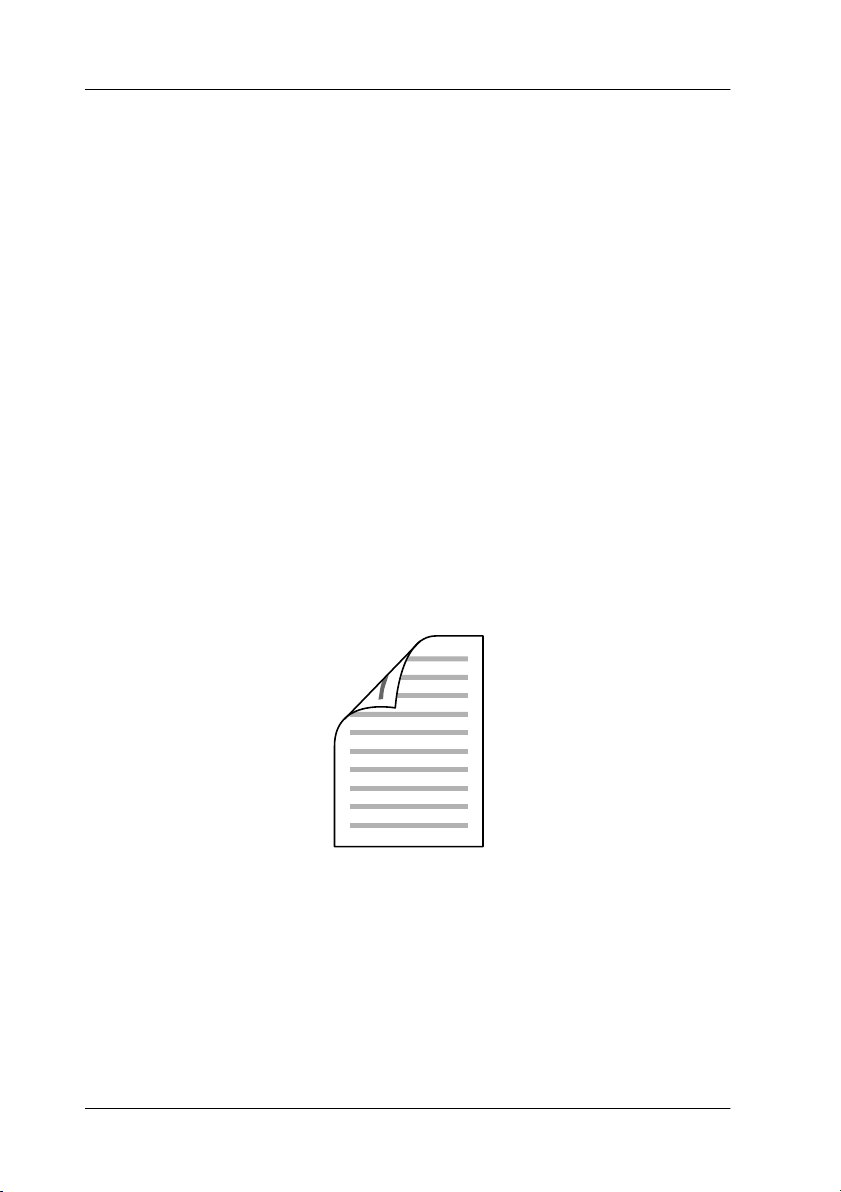
Описание способов печати
Данный принтер предоставляет вам широкий выбор различных
вариантов печати. Вы можете печатать на бумаге разных форматов
и использовать для печати различные типы бумаги.
Далее описываются процедуры для каждого типа печати.
Выбирайте для печати ту процедуру, которая вам подходит.
Двусторонняя печать
См. следующие разделы:
«Блок двусторонней печати» на стр. 212
«Печать с использованием модуля двусторонней печати» на
стр. 83 (Windows)
«Печать с использованием модуля двусторонней печати» на
стр. 150 (Macintosh)
Позволяет печатать с двух сторон листа.
Примечание:
Для печати с двух сторон листа необходимо установить
дополнительный блок двусторонней печати.
26 Знакомство с принтером
Page 27

Печать по размеру страницы
См. следующие разделы:
«Настройка размера отпечатка» на стр. 63 (Windows)
«Настройка размера отпечатка» на стр. 139 (Macintosh)
Примечание:
Эта функция недоступна в Mac OS X.
Позволяет автоматически увеличивать или уменьшать размер
вашего документа, чтобы подогнать его под размер выбранной
бумаги.
Печать нескольких страниц на листе
См. следующие разделы:
«Настройка режима печати» на стр. 66 (Windows)
«Настройка макета страницы» на стр. 140 (Macintosh)
Позволяет печатать на одном листе две или четыре страницы.
Знакомство с принтером 27
Page 28

Печать водяных знаков
См. следующие разделы:
«Использование водяных знаков» на стр. 68 (Windows)
«Использование водяных знаков» на стр. 144 (Macintosh)
Примечание:
Эта функция недоступна в Mac OS X.
Позволяет печатать текст или изображение в виде водяного знака
на отпечатке. Например, на важном документе вы можете
напечатать «Конфиденциально».
28 Знакомство с принтером
Page 29

Печать макета
См. раздел «Использование перекрытия» на стр. 73 (Windows)
Позволяет подготовить стандартную форму или шаблон, которую
можно использовать при печати документов.
Примечание:
Функция печати макета недоступна в режиме PostScript 3.
Знакомство с принтером 29
Page 30

Использование функции Reserve Job (Резервное задание)
См. следующие разделы:
«Установка жесткого диска.» на стр. 222
«Использование функции Reserve Job (Резервное задание)» на
стр. 88 (Windows)
«Использование функции Reserve Job (Резервное задание)» на
стр. 154 (Macintosh)
Функция Reserve Job (Резервное задание) дает возможность
сохранять задания на печать на накопителе на жестком диске
принтера и печатать их позже, используя панель управления
принтера.
Использование функции Формы перекрытия с жесткого диска
См. следующие разделы:
«Установка жесткого диска.» на стр. 222
«Использование формы перекрытия с жесткого диска» на стр. 80
(Windows)
30 Знакомство с принтером
Page 31

Глава 2
Обращение с бумагой
Источники бумаги
В этом разделе описываются сочетания источников и типов бумаги,
которые можно использовать.
Многоцелевой лоток
Тип бумаги Размер бумаги Емкость
Обычная бумага/
бумага средней
плотности
Конверты Monarch (MON), C10, DL, C6,
A4, A5, B5, Letter (LT),
HalfLetter (HLT),
Government Letter (GLT),
Executive (EXE)
Бумага нестандартного
размера:
90
минимум 98 мм
×
297
минимум 216 мм
×
A3, B4, Ledger (B),
Legal (LGL), Government Legal
(GLG),
F4
Бумага нестандартного
размера:
минимум 217 мм
×
298
304.8
минимум 457,2 мм
×
ISOB5
До 150 листов
(общая толщина
стопки: до 18 мм)
До 100 листов
(общая толщина
стопки: до 10 мм)
Толщина стопки
до 18 мм
2
2
2
2
2
2
2
2
2
2
Этикетки A4, Letter (LT) Толщина стопки
Обращение с бумагой
до 18 мм
2
2
31
Page 32

Тип бумаги Размер бумаги Емкость
Плотная бумага/
сверхплотная
бумага
A4, A5, B5, Letter (LT),
HalfLetter (HLT),
Government Letter (GLT),
Executive (EXE)
Толщина стопки
до 18 мм
A3, B4, Ledger (B),
Legal (LGL),
Government Legal (GLG)
EPSON Color Laser
Paper (Бумага для
цветной лазерной
печати EPSON)
EPSON Color Laser
Transparencies
(Пленка для
цветной лазерной
печати EPSON)
EPSON Color Laser
Coated Paper
(Бумага
спокрытием для
цветной лазерной
печати EPSON)
Длинная бумага 304.8
A4 До 150 листов
A3 До 100 листов
A4, Letter (LT) До 100 листов
A4 Толщина стопки
A3 Толщина стопки
максимум 1200 мм До 10 листов*
×
Толщина стопки
до 10 мм
(общая толщина
стопки: до 18 мм)
(общая толщина
стопки: до 10 мм)
до 18 мм
до 10 мм
* При загрузке длинной бумаги держите ее обеими руками.
Стандартный нижний кассетный лоток
Тип бумаги Размер бумаги Емкость
Обычная
бумага/бумага
средней плотности
EPSON Color Laser
Paper (Бумага для
цветной лазерной
печати EPSON)
A3, B4, A4, A5, B5, Legal
(LGL), Letter (LT),
Government Legal (GLG),
Ledger (B),
Executive (EXE)
A3, A4
32 Обращение с бумагой
До 500 листов
(общая толщина стопки:
до 54 мм)
Page 33

Дополнительный кассетный лоток
2
Тип бумаги Размер бумаги Емкость
Обычная бумага/
бумага средней
плотности
EPSON Color Laser
Paper (Бумага для
цветной лазерной
печати EPSON)
A3, B4, A4, B5, Legal (LGL),
Government Legal (GLG),
Letter (LT), Ledger (B)
A3, A4
До 500 листов в каждый
кассетный лоток.
(общая толщина стопки:
до 54 мм)
Выбор источника бумаги
Вы можете вручную выбрать источник бумаги или указать
принтеру делать это автоматически.
Выбор вручную
Вы можете использовать драйвер принтера или панель управления
принтера для выбора источника бумаги вручную.
Об использовании драйвера принтера в Windows см. в разделе
«Доступ к драйверу принтера» на стр. 54, а в Macintosh «Доступ
к драйверу принтера» на стр. 128.
Об использовании панели управления принтера см. в разделе
«Использование меню панели управления» на стр. 360.
2
2
2
2
2
2
2
2
Использование драйвера принтера
❏
Для пользователей Windows:
Откройте диалоговое окно драйвера принтера, щелкните
вкладку Basic Settings Основные настройки) и выберите
нужный источник бумаги из списка Paper Source (Источник
бумаги). Затем щелкните OK.
Обращение с бумагой
2
2
2
33
Page 34

Для пользователей Macintosh:
Откройте диалоговое окно драйвера принтера, выберите
Printer Settings (Настройки принтера) из раскрывающегося
списка и щелкните вкладку Basic Settings (Основные
настройки) (для Mac OS X) либо раскройте диалоговое окно
Basic Settings (Основные настройки) (для Mac OS 9). Выберите
нужный источник бумаги из списка Paper Source (Источник
бумаги) и щелкните OK.
❏ Использование панели управления принтера
Войдите в меню Setup Menu (Меню установки) панели
управления, выберите Paper Source (Источник бумаги)
и укажите нужный источник бумаги.
Автоматический выбор
Вы можете использовать драйвер принтера или панель управления
принтера для выбора источника бумаги нужного размера
автоматически. Об использовании драйвера принтера в Windows
см. в разделе «Доступ к драйверу принтера» на стр. 54,
а в Macintosh «Доступ к драйверу принтера» на стр. 128.
Об использовании панели управления принтера см. в разделе
“Использование меню панели управления” на стр. 360.
Использование драйвера принтера
❏
Для пользователей Windows:
Откройте диалоговое окно драйвера принтера, щелкните
вкладку
Basic Settings (Основные настройки) и выберите
в качестве источника бумаги Auto Selection (Автовыбор).
Затем щелкните OK.
34 Обращение с бумагой
Page 35

Для пользователей Macintosh:
Откройте диалоговое окно драйвера принтера, выберите
Printer Setti ngs (Настройки принтера) из раскрывающегося
списка и щелкните вкладку Basic Settings (Основные
настройки) (для Mac OS X) либо раскройте диалоговое окно
Basic Settings (Основные настройки) (для Mac OS 9). Затем
выберите в качестве источника бумаги Auto Selection
(Автовыбор) и щелкните OK.
❏ Использование панели управления принтера
2
2
2
Войдите в меню Setup Menu (Меню установки) панели
управления и выберите Paper Source (Источник бумаги),
затем выберите Auto (Авто).
Принтер будет искать источник с бумагой нужного размера
в следующем порядке.
Стандартная конфигурация:
МЦ'лоток
Нижний кассетный лоток 1
С установленным дополнительным кассетным лотком на 500/1500
листов формата A3:
МЦ'лоток
Нижний кассетный лоток 1
Нижний кассетный лоток 2
Нижний кассетный лоток 3
Нижний кассетный лоток 4
Примечание:
❏
Если вы установите размер бумаги или выберите источник
бумаги из вашего приложения, эти настройки могут иметь
приоритет над настройками драйвера принтера.
2
2
2
2
2
2
2
2
Обращение с бумагой
2
35
Page 36

❏
Если в качестве значения параметра Paper Size (Размер
бумаги) выбран конверт, бумагу можно будет подавать
только из МЦлотка независимо от значения параметра
Paper Source (Источник бумаги).
❏
Вы можете изменить приоритет МЦлотка, используя
параметр MP Mode из меню Setup Menu (Меню установки)
панели управления. Подробности см. в разделе «Меню Setup
(Настройка)» на стр. 375.
Загрузка бумаги
В этом разделе описывается порядок загрузки бумаги.
Если используются специальные носители, например пленки или
конверты, см. также раздел «Печать на специальных носителях»
на стр. 44.
МЦлоток
Многоцелевой лоток (МЦ'лоток) — это наиболее удобный
источник подачи бумаги, в который можно загружать носители
различных размеров и типов. Подробности о размерах и типах
бумаги, поддерживаемых МЦ'лотком, см. в разделе «Источники
бумаги» на стр. 31.
Чтобы загрузить бумагу, сделайте следующее.
36 Обращение с бумагой
Page 37

1. Откройте МЦ'лоток, затем выдвиньте удлинитель МЦ'лотка
по размеру загружаемого носителя.
2. Раздвиньте направляющие бумаги на большее расстояние, чем
ее ширина.
2
2
2
2
2
2
2
3. Загрузите стопку нужной бумаги стороной для печати вниз
и осторожно задвиньте бумагу до упора.
Обращение с бумагой
2
2
2
2
2
37
Page 38

Предостережение:
❏
c
4. Сдвиньте направляющие для бумаги вплотную к стопке листов.
Бумагу различных размеров и типов нельзя
одновременно загружать в МЦлоток. Это может
привести к ее замятию.
❏
Не загружайте стопку бумаги толщиной больше
верхней ограничительной линии. Это может
привести к замятию бумаги или поломке
принтера.
❏
О загрузке в МЦлоток длинной бумаги см. раздел
«Загрузка длинной бумаги» на стр. 39.
5. Выберите значения параметров Источник бумаги (Paper
Source) и Размер бумаги (Paper Size), соответствующие
загруженному носителю, с помощью драйвера или панели
управления принтера.
❏ Для Windows см. раздел «Настройка параметров качества
печати» на стр. 56.
❏ Для Macintosh см. раздел «Настройка параметров качества
печати» на стр. 129.
38 Обращение с бумагой
Page 39

Примечание:
При загрузке бумаги в МЦлоток необходимо задать размер
бумаги, поскольку принтер не сможет определить его
автоматически.
2
Загрузка длинной бумаги
1. Откройте МЦ'лоток, затем выдвиньте удлинитель МЦ'лотка
по размеру загружаемого носителя.
2. Раздвиньте направляющие бумаги на большее расстояние, чем
ее ширина.
2
2
2
2
2
2
2
2
Обращение с бумагой
2
2
2
39
Page 40

3. Загрузите стопку длинной бумаги стороной для печати вниз,
держа ее обеими руками, как показано на рисунке.
Предостережение:
Не сгибайте концы бумаги при загрузке. Загрузка
c
изогнутой бумаги может привести к е замятию либо
сгибанию.
Примечание:
При работе с длинной бумагой загружайте ее в МЦлоток по
одному листу.
4. Сдвиньте направляющие для бумаги вплотную
к загруженному листу. При перемещении одной из
направляющих двигается и другая.
5. Выберите значения параметров Paper Source (Источник
бумаги) и Paper Size (Размер бумаги), соответствующие
загруженному носителю, с помощью драйвера или панели
управления принтера.
40 Обращение с бумагой
Page 41

Стандартный нижний кассетный лоток и дополнительный кассетный лоток
О размерах и типах бумаги, поддерживаемых стандартным
нижним кассетным лотком и дополнительным кассетным лотком,
см. раздел «Источники бумаги» на стр. 31.
2
2
Чтобы загрузить бумагу, сделайте следующее.
Примечание:
На рисунках ниже показан стандартный нижний кассетный
лоток.
1. Выдвиньте стандартный нижний кассетный лоток.
2. Раздвиньте направляющие для бумаги с помощью рукоятки.
Затем передвиньте направляющую конца бумаги с помощью
ее рукоятки в соответствии с размером загружаемой бумаги.
2
2
2
2
2
2
2
2
Обращение с бумагой
2
2
41
Page 42

3. Загрузите стопку с нужной бумагой по центру кассетного
блока стороной для печати вверх.
Примечание:
Можно загружать до 500 листов бумаги.
4. Снова вставьте кассетный лоток в принтер.
42 Обращение с бумагой
Page 43

5. Прикрепите прилагаемую этикетку с размером бумаги на
переднюю часть кассетного лотка.
Приемный лоток
2
2
2
2
Приемный лоток расположен вверху принтера. Поскольку
отпечатки выдаются стороной для печати вниз, этот лоток также
называют лотком для выдачи бумаги отпечатанной стороной вниз.
В него можно загружать до 500 листов.
2
2
2
2
2
2
2
2
Обращение с бумагой
43
Page 44

Примечание:
Если используется бумага большого размера, например, A3,
поднимите ограничитель, чтобы отпечатки не соскальзывали
спринтера.
Печать на специальных носителях
Можно печатать на следующих специальных носителях,
предлагаемых Epson.
Примечание:
Поскольку качество каждого типа бумаги может быть изменено
производителем без предварительного уведомления, Epson не
гарантирует удовлетворительного качества любого носителя.
Перед покупкой больших партий бумаги и печатью объемных
документов всегда производите тестовую печать.
EPSON Color Laser Paper (EPSON Бумага для цветной лазерной печати)
При загрузке носителя EPSON Color Laser Paper (EPSON Бумага для
цветной лазерной печати) следует задать следующие настройки
бумаги:
44 Обращение с бумагой
Page 45

Сделайте настройки на вкладке Basic Settings (Основные
❏
настройки) драйвера принтера.
2
Размер
бумаги
A4 МЦлоток (толщина стопки
A3 МЦлоток (толщина стопки
Эти настройки также можно выполнить в меню Tray (Лоток)
❏
панели управления. См. раздел «Меню Tray (Лоток)»
на стр. 369.
Примечание:
Для печати на обратной стороне уже напечатанного листа
выберите
SemiThick (Back) [Средней плотности (обратная)]
Источник бумаги Тип бумаги
до 18 мм)
Нижний кассетный лоток 1,
2, 3 или 4 (толщина стопки до
54 мм)
до 10 мм)
Нижний кассетный лоток 1,
2, 3 или 4 (толщина стопки до
54 мм)
SemiThick (Средней
плотности)
EPSON Color Laser Transparencies (EPSON Пленка для цветной лазерной печати)
2
2
2
2
2
2
.
2
EPSON рекомендует использовать носитель EPSON Color Laser
Transparencies (EPSON Пленка для цветной лазерной печати).
Примечание:
Функция двусторонней печати для пленки недоступна.
Эту пленку можно загружать только в МЦ'лоток. При работе
с пленкой следует установить следующие настройки бумаги:
Обращение с бумагой
2
2
2
2
45
Page 46

Сделайте настройки на вкладке Basic Settings (Основные
❏
настройки) драйвера принтера.
Размер
бумаги
A4 или LT МЦлоток (до 100 листов) Transparency (Пленка)
Эти настройки также можно выполнить в меню Tray (Лоток)
❏
Источник бумаги Тип бумаги
панели управления. См. раздел «Меню Tray (Лоток)»
на стр. 369.
Пожалуйста, учтите следующее при работе с этим носителем:
Держите лист за края, чтобы не испачкать поверхность пленки
❏
и не повредить поверхность для печати. На печатной
поверхности находится логотип Epson.
Загружайте пленку в МЦ'лоток узкой стороной, как показано
❏
на рисунке.
Если пленка загружена неправильно, на ЖК'панели появится
❏
сообщение Check Transparency (Проверьте пленку).
Достаньте пленку из МЦ'лотка и затем удалите из него
застрявшую пленку. Откройте и закройте крышку A, чтобы
стерлось сообщение с ЖК'дисплея, затем заново положите
пленку в лоток. Принтер возобновит печать с застрявшей
страницы.
46 Обращение с бумагой
Page 47

При работе с пленками загружайте их в МЦ'лоток и в качестве
❏
значения параметра Paper Type (Тип бумаги) в драйвере
принтера задавайте Transparency (Пленка).
Если в качестве значения параметра Paper Type (Тип бумаги)
❏
в драйвере принтера задано Transparency (Пленка),
не загружайте бумагу другого типа.
2
2
Предостережение:
Во время печати листы слегка нагреваются.
c
EPSON Color Laser Coated Paper (EPSON Бумага с покрытием для цветной лазерной печати)
Носитель EPSON Color Laser Coated Paper (EPSON Бумага
с покрытием для цветной лазерной печати) дает возможность
печатать блестящие и более качественные отпечатки. При загрузке
носителя EPSON Color Laser Coated Paper (EPSON Бумага
с покрытием для цветной лазерной печати) следует задать
следующие настройки бумаги:
❏ Сделайте настройки на вкладке Basic Settings (Основные
настройки) драйвера принтера.
Размер
бумаги
A4 МЦлоток (толщина стопки
A3 МЦлоток (толщина стопки
Источник бумаги Тип бумаги
до 18 мм)
до 10 мм)
Coated (С покрытием)
или
Coated Glossy (С
глянцевым покрытием)
2
2
2
2
2
2
2
2
Примечание:
❏
Если требуется глянцевый отпечаток, задайте
в качестве типа бумаги Coated Glossy (С глянцевым
покрытием).
Обращение с бумагой
2
2
47
Page 48

❏
Для печати на обратной стороне уже напечатанного
листа выберите Coated (Back) [С покрытием
(обратная)] или Coated Glossy (Back) [С глянцевым
покрытием (обратная)].
❏
При печати с использованием модуля двусторонней
печати в качестве типа бумаги нельзя задавать Coated
Glossy (С глянцевым покрытием).
❏ Эти настройки также можно выполнить в меню Tray (Лоток)
панели управления. См. раздел «Меню Tray (Лоток)»
на стр. 369.
Конверты
Качество печати на конвертах может быть неоднородным, потому
что различные участки конверта имеют различную толщину.
Напечатайте текст на одном или двух конвертах для проверки
качества печати.
Примечание:
❏
В зависимости от своего качества, условий окружающей
среды при печати или процедуры печати конверты могут
замяться. Сделайте пробный отпечаток при печати на
большом количестве конвертов.
❏
Функция двусторонней печати для конвертов недоступна.
При работе с конвертами следует задать следующие настройки
бумаги:
Сделайте настройки на вкладке Basic Settings (Основные
❏
настройки) драйвера принтера.
Размер бумаги Источник бумаги
Mon, C10, DL, C6 или ISOB5 МЦлоток (толщина стопки до 18 мм)
48 Обращение с бумагой
Page 49

Эти настройки также можно выполнить в меню Tray (Лоток)
❏
панели управления. См. раздел «Меню Tray (Лоток)»
на стр. 369.
Пожалуйста, учтите следующее при работе с этим носителем:
❏ Не используйте конверты, на которых имеются следы клея или
надписи.
❏ Загружайте конверты длинной стороной вперед, как показано
на рисунке.
2
2
2
2
2
2
Предостережение:
Проверьте, чтобы конверты соответствовали
c
следующим требованиям к минимальным размерам:
Высота: 98,4 мм
Ширина: 190,5 мм
2
1
1. Минимум 98,4 мм
2. Минимум 190,5 мм
1
Обращение с бумагой
2
2
2
2
2
2
2
49
Page 50

Этикетки
В МЦ'лоток одновременно можно загружать стопку этикеток
толщиной до 18 мм. Однако некоторые листы с этикетками
необходимо загружать по одному листу либо вручную.
Примечание:
❏
Функция двусторонней печати для этикеток недоступна.
❏
В зависимости от своего качества, условий окружающей
среды при печати или процедуры печати, этикетки могут
заминаться. Сделайте пробный отпечаток при печати
большого числа этикеток.
При работе с этикетками следует задать следующие настройки
бумаги:
❏ Сделайте настройки на вкладке Basic Settings (Основные
настройки) драйвера принтера.
Размер
бумаги
или
A4
LT
Эти настройки также можно выполнить в меню Tray (Лоток)
❏
Источник бумаги Тип бумаги
МЦлоток (толщина стопки
до 18 мм)
панели управления. См. раздел «Меню Tray (Лоток)»
на стр. 369.
Примечание:
❏
Следует использовать только этикетки, предназначенные
для печати на чернобелых лазерных принтерах или
копировальных аппаратах.
❏
Чтобы выступающий клей не соприкасался с деталями
принтера, всегда используйте этикетки, у которых лист
подложки закрывается полностью, без пробелов между
соседними этикетками.
50 Обращение с бумагой
Labels (Этикетки)
Page 51

❏
Чтобы проверить лист этикеток на вытекание клея,
прижмите к нему сверху лист простой бумаги. Если листы
слипнутся, не используйте эти этикетки для печати на
вашем принтере.
❏
Вы должны задать значение Thick (Плотная)* для параметра
Paper Type (Тип бумаги) в меню Setup Menu (Меню установки).
2
2
*При работе с особо толстыми этикетками в качестве
значения параметра Paper Type (Тип бумаги) задайте
ExtraThk (Суперплотная).
Плотная и суперплотная бумага
В МЦ'лоток можно загружать плотную (106'169 г/
суперплотную (170'216 г/
При работе с плотной и суперплотной бумагой следует задать
следующие настройки бумаги:
❏ Сделайте настройки на вкладке Basic Settings (Основные
настройки) драйвера принтера.
Размер бумаги Источник бумаги Тип бумаги
A4, A5, B5, Letter (LT),
HalfLetter (HLT),
Government Letter (GLT),
Executive (EXE)
A3, B4, Ledger (B), Legal
(LGL), Government Legal
(GLG)
2
) бумагу.
м
МЦлоток (толщина
стопки до 18 мм)
МЦлоток (толщина
стопки до 10 мм)
2
) либо
м
Thick (Плотная)
или
Extra Thick
(Суперплотная)
2
2
2
2
2
2
2
2
❏ Эти настройки также можно выполнить в меню Tray (Лоток)
панели управления. См. раздел «Меню Tray (Лоток)»
на стр. 369.
Обращение с бумагой
51
2
2
Page 52

Примечание:
❏
При работе с плотной или суперплотной бумагой нельзя
выполнять двустороннюю печать автоматически. При
необходимости двусторонней печати на плотной бумаге
задайте в качестве значения параметра Page side (Сторона
листа) в меню Setup Menu (Меню настройки) панели
управления Back (Обратная) или Front (Лицевая), затем
печатайте вручную.
❏
Для печати на обратной стороне уже напечатанного листа
выберите Thick (Back) [Плотная (Обратная)] или Extra
Thick (Back) [Суперплотная (Обратная)].
❏
Для печати на плотной бумаге небольших размеров,
например, на почтовых открытках, выберите Thick Narrow
(Узкая плотная).
Загрузка бумаги нестандартного размера
В МЦ'лоток можно загружать бумагу нестандартных размеров
(от 90
соответствует следующим требованиям к размерам:
98 мм до 304,8 × 1200 мм), если параметры этой бумаги
×
При работе с бумагой нестандартного размера следует задать
следующие настройки бумаги:
❏ Сделайте настройки на вкладке Basic Settings (Основные
настройки) драйвера принтера.
Размер бумаги Источник бумаги
User Defined Size (Размер,
определенный
пользователем)
МЦлоток (до 10 листов)
52 Обращение с бумагой
Page 53

Примечание:
❏
В Windows раскройте диалоговое окно драйвера принтера,
затем выберите UserDefined Size (Размер,
определенный пользователем) из списка Paper Size
(Размер бумаги) на вкладке Basic Settings (Основные
настройки). В диалоговом окне User Defined Paper Size
(Размер бумаги, определенный пользователем)
настройте параметры Paper Width (Ширина бумаги),
Paper Length (Длина бумаги). Затем щелкните OK, и ваш
размер бумаги будет сохранен.
❏
В Macintosh раскройте диалоговое окно драйвера
принтера, щелкните Custom Size (Пользовательский
размер) в диалоговом окне Paper Setting (Параметры
бумаги). Затем щелкните New и настройте параметры
Paper Width (Ширина бумаги), Paper Length (Длина
бумаги) и Margin (Поле) в соответствии вашим
с размером бумаги. Затем введите имя настройки
и щелкните OK, чтобы сохранить установленный
размер.
2
2
2
2
2
2
❏ Эти настройки также можно выполнить в меню Tray (Лоток)
панели управления. См. раздел «Меню Tray (Лоток)»
на стр. 369.
Если драйвер принтера нельзя использовать как описано выше,
❏
выполните эту настройку с использованием меню Printing
(Печать) панели управления, задав в качестве значения
параметра Page Size (Размер бумаги) CTM (пользовательский).
Обращение с бумагой
53
2
2
2
2
2
2
Page 54

Глава 3
Использование программного обеспечения принтера в Windows
О программном обеспечении принтера
Драйвер принтера позволяет настраивать различные параметры
для достижения наилучшего качества печати. Кроме драйвера
ПО принтера содержит утилиту EPSON Status Monitor 3, доступ
к которой можно получить на вкладке Utility (Утилиты). Утилита
EPSON Status Monitor 3 позволяет следить за состоянием принтера.
Подробности см. в разделе «Контроль состояния принтера
с помощью EPSON Status Monitor 3» на стр. 96.
Доступ к драйверу принтера
Доступ к драйверу принтера можно получить из любого
приложения ОС Windows.
Параметры принтера, заданные в приложениях Windows, имеют
преимущество над параметрами, которые настраиваются при
обращении к драйверу принтера из ОС, поэтому, чтобы добиться
желаемых результатов, в большинстве случаев к драйверу принтера
следует обращаться из приложения.
Из приложения
Для доступа к драйверу принтера в меню File (Файл) выберите
команду Print (Печать) или Page Setup (Параметры
страницы). Кроме того, нужно щелкнуть кнопку Setup
(Настройка), Options (Параметры), Properties (Свойства) или
комбинацию этих кнопок.
54 Использование программного обеспечения принтера в Windows
Page 55

Пользователям Windows XP или Windows Server 2003
Для доступа к драйверу принтера щелкните кнопку Start (Пуск),
затем щелкните Printers and Faxes (Принтеры и факсы)
и щелкните Printers (Принтеры). Щелкните значок принтера
правой кнопкой мыши и выберите Printing Preferences
(Свойства принтера).
Пользователям Windows Me, 98 или 95
Для доступа к драйверу принтера щелкните кнопку Start (Пуск),
выберите Settings (Настройка) и затем Printers (Принтеры).
Щелкните значок принтера правой кнопкой мыши и выберите
Properties (Свойства).
Пользователям Windows 2000
Для доступа к драйверу принтера щелкните кнопку Start (Пуск),
выберите Settings (Настройка) и затем Printers (Принтеры).
Щелкните значок принтера правой кнопкой мыши и выберите
Printing Preferences (Свойства принтера).
Пользователям Windows NT4.0
Для доступа к драйверу принтера щелкните кнопку Start (Пуск),
выберите Settings (Настройка) и затем Printers (Принтеры).
Щелкните значок принтера правой кнопкой мыши и выберите
Document Defaults (Свойства документа по умолчанию).
Т
Т
Т
Т
Т
Т
Т
Т
Т
Примечание:
Интерактивная справка драйвера принтера содержит подробные
сведения о его параметрах.
Использование программного обеспечения принтера в Windows
Т
Т
Т
55
Page 56

Настройка параметров принтера
Настройка параметров качества печати
Качество печати можно настроить с помощью параметров
драйвера принтера. Вы можете выбрать предопределенные
значения параметров или настроить собственные.
Автоматическая настройка качества печати
При настройке качества печати нужно сделать выбор между
скоростью и качеством. Существует два уровня качества печати:
300 dpi и 600 dpi. Разрешение 600 dpi обеспечивает наилучшее
качество и точность печати, но требует больше памяти и снижает
скорость печати.
Если на вкладке Basic Settings (Основные настройки) выбран
переключатель Automatic (Автоматически), драйвер принтера
автоматически настроит все параметры согласно заданным
параметрам цвета. Вам необходимо настроить только цвет
и разрешение. Другие параметры, например размер бумаги или
ориентацию страницы, можно изменять в большинстве
приложений.
Примечание:
Интерактивная справка драйвера принтера содержит подробные
сведения о его настройках.
1. Откройте вкладку Basic Settings (Основные настройки).
56 Использование программного обеспечения принтера в Windows
Page 57

2. Выберите переключатель Automatic (Автоматически)
и с помощью ползунка выберите нужное разрешение печати
от Fast (Быстрее) (300 dpi) до Fine (Качественее) (600 dpi).
Т
Т
Т
Т
1
2
3. Щелкните OK, чтобы применить значения параметров.
Примечание:
Если принтер не печатает или появляется сообщение об
ошибке памяти, это можно исправить, выбрав более низкое
разрешение.
Т
Т
Т
Т
Т
Т
Т
Т
Использование программного обеспечения принтера в Windows
57
Page 58

Использование предопределенных параметров
Предопределенные параметры помогают оптимизировать
качество печати для определенных отпечатков, например,
презентационных материалов или изображений, сделанных видео'
или цифровой камерой.
Для настройки предопределенных параметров сделайте
следующее.
1. Откройте вкладку Basic Settings (Основные настройки).
2. Выберите переключатель Advanced (Дополнительно).
Список предопределенных параметров находится справа
от переключателя Automatic (Автоматически).
2
1
58 Использование программного обеспечения принтера в Windows
Page 59

Примечание:
Вид окна может отличаться в зависимости от ОС.
3. Выберите значение из списка, которое более всего
соответствует типу документа или изображения.
При выборе предопределенной настройки такие параметры, как
Printing Mode (Режим печати), Resolution (Разрешение), Screen
(Экран) и Color Management (Управление цветом), настраиваются
автоматически. Изменения отображаются в списке текущих
настроек слева от вкладки Basic Settings (Основные настройки).
Драйвер принтера содержит следующие предопределенные
параметры:
Automatic (Standard) [Автоматически (Стандартный)]
Т
Т
Т
Т
Т
Подходит для ежедневной печати, особенно фотографий.
Text/Graph (Текст/Графика)
Подходит для печати документов, содержащих текст и графику,
например презентационных материалов.
Graphic/CAD (График/ Диаграмма)
Подходит для печати графиков и диаграмм.
Photo (Фото)
Подходит для печати фотографий.
PhotoEnhance4
Подходит для печати изображений, сделанных видео' или
цифровой камерой, или отсканированных изображений. Функция
EPSON PhotoEnhance4 автоматически корректирует контраст,
насыщение и яркость исходного изображения и позволяет
получить отпечатки с более резкими, живыми цветами.
Этот параметр не влияет на исходные данные изображения.
Т
Т
Т
Т
Т
Т
Т
Использование программного обеспечения принтера в Windows
59
Page 60

ICM (кроме Windows NT 4.0)
ICM — это сокращение от Image Color Matching (Согласование
цветов изображения). Эта функция автоматически регулирует
цвета отпечатка, чтобы они соответствовали цветам монитора.
sRGB
При использовании оборудования, поддерживающего sRGB,
принтер применяет функцию ICM для согласования цветов перед
печатью. Чтобы убедиться, что ваше оборудование поддерживает
sRGB, свяжитесь с поставщиком.
Automatic (High Quality) [Автоматически (Высокое качество)]
Подходит для печати высококачественных документов.
Advanced Text/Graph (Улучшенные текст/ графика)
Подходит для печати высококачественных презентационных
материалов, содержащих текст и графику.
Advanced Graphic/CAD (Улучшенные график/ диаграмма)
Подходит для печати высококачественных графиков, диаграмм
и фотографий.
Advanced Photo (Улучшенное фото)
Подходит для печати качественных сканированных фотографий
и цифровых снимков.
Настройка собственных параметров печати
Для более точной настройки выберите значения параметров
вручную.
Для настройки собственных значений параметров сделайте
следующее.
60 Использование программного обеспечения принтера в Windows
Page 61

1. Откройте вкладку Basic Settings (Основные настройки).
2. Выберите переключатель Advanced (Дополнительно)
и щелкните кнопку More Settings (Дополнительные
настройки).
3. Выберите значение
для параметра Color (Цвет) , затем с помощью ползунка
Resolution (Разрешение)
до
600 dpi
Примечание:
Другие параметры подробно описаны в интерактивной
справке.
1
2
.
Color (Цветная)
настройте разрешение от
или
Black (Чернобелая)
300 dpi
Т
Т
Т
Т
Т
Т
Т
Т
Примечание:
Вид окна может отличаться в зависимости от ОС.
4. Щелкните OK, чтобы применить значения параметров
и вернуться на вкладку Basic Settings (Основные настройки).
Использование программного обеспечения принтера в Windows
Т
Т
Т
Т
61
Page 62

Сохранение собственных настроек
Для сохранения пользовательских настроек выберите
переключатель Advanced (Дополнительно) и щелкните кнопку
Save Settings (Сохранить настройки) на вкладке Basic Settings
(Основные настройки). Откроется диалоговое окно Custom
Settings (Пользовательские настройки).
Введите имя файла параметров в поле Name (Имя) и щелкните
кнопку Save (Сохранить). Ваши настройки появятся в списке
справа от переключателя Automatic (Автоматически) на вкладке
Basic Settings (Основные настройки).
Примечание:
❏
При сохранении пользовательских настроек нельзя
использовать имена предопределенных параметров.
❏
Для удаления пользовательской настройки выберите
переключатель Advanced (Дополнительно)и щелкните
кнопку Save Settings (Сохранить настройки) на вкладке
Basic Settings (Основные настройки), выберите настройку
в диалоговом окне Custom Settings (Пользовательские
настройки) и щелкните кнопку Delete (Удалить).
❏
Предопределенные настройки удалить нельзя.
62 Использование программного обеспечения принтера в Windows
Page 63

Если изменить какой'либо параметр в диалоговом окне More
Settings (Дополнительные настройки), когда одна из
пользовательских настроек выбрана в списке Advanced Settings
(Расширенные настройки) на вкладке Basic Settings (Основные
настройки), выбранная настройка изменяется на Custom Settings
(Пользовательские настройки). Пользовательская настройка,
выбранная первоначально, не изменится. Чтобы вернуться
к пользовательской настройке, просто выберите ее из списка
текущих настроек.
Т
Т
Т
Настройка размера отпечатка
При печати размер документов можно увеличить или уменьшить.
Чтобы автоматически подогнать размер страницы под
размер бумаги:
1. Щелкните вкладку Layout (Макет).
Т
Т
Т
Т
Т
Т
Т
Т
Использование программного обеспечения принтера в Windows
Т
63
Page 64

2. Установите флажок Zoom Options (Параметры
масштабирования) и выберите нужный размер страницы
из раскрывающегося списка Output Paper (Размер выходной
бумаги). При печати размер страницы будет подгоняться под
выбранный размер бумаги.
1
2
3. Для параметра Location (Расположение) выберите значение
Upper Left (Верхняя левая) (для печати уменьшенного
изображения страницы в верхнем левом углу листа) или
Center (Центр) (для печати уменьшенного изображения
страницы по центру).
4. Щелкните OK, чтобы применить значения параметров.
64 Использование программного обеспечения принтера в Windows
Page 65

Изменение размера страницы в процентном
отношении
1. Щелкните вкладку Layout (Макет).
Т
2. Установите флажок Zoom Options (Параметры
масштабирования).
3. Установите флажок Zoom To (Масштабировать до)
и укажите процент масштабирования.
1
2
Т
Т
Т
Т
Т
Т
Т
Т
Примечание:
Можно настроить коэффициент от 50% до 200%
сприращением 1%.
4. Щелкните OK, чтобы применить значения параметров.
Использование программного обеспечения принтера в Windows
Т
Т
Т
65
Page 66

При необходимости выберите размер бумаги из раскрывающегося
списка Output Paper (Размер выходной бумаги).
Настройка режима печати
Принтер может печатать две или четыре страницы на одном листе.
Вы можете указать порядок печати, автоматически подгоняя
каждую страницу под заданный размер листа. Кроме того, можно
напечатать рамку по краям документа.
1. Щелкните вкладку Layout (Макет).
2. Установите флажок Print Layout (Макет печати) и щелкните
кнопку Print Layout Settings (Настройка макета
страницы). Откроется диалоговое окно Print Layout Settings
(Настройка макета страницы).
1
2
66 Использование программного обеспечения принтера в Windows
Page 67

3. Укажите, сколько страниц нужно печатать на одном листе
бумаги. Затем выберите порядок печати страниц на каждом
листе.
1
Т
Т
Т
2
4. Установите флажок Print the Frame (Печать рамки), если
хотите напечатать рамку по краям страницы.
Примечание:
Значения параметра Page Order (Порядок страниц) зависят
от выбранного количества страниц и ориентации
(портретная или альбомная), заданной на вкладке Basic
Settings (Основные настройки).
5. Щелкните OK, чтобы применить значения параметров
и вернуться на вкладку Layout (Макет).
Т
Т
Т
Т
Т
Т
Т
Т
Использование программного обеспечения принтера в Windows
Т
67
Page 68

Использование водяных знаков
Чтобы напечатать на документе водяной знак, сделайте следующее.
В диалоговом окне Watermark (Водяной знак) можно выбрать один
из предопределенных водяных знаков из списка или создать
собственный водяной знак, содержащий текст или изображение.
Диалоговое окно Watermark (Водяной знак) позволяет настроить
другие параметры водяного знака. Например, можно настроить
размер, интенсивность и положение водяного знака.
1. Откройте вкладку Special (Специальные).
2. Установите флажок Watermark (Водяной знак) и щелкните
кнопку Watermark Settings (Настройка водяного знака).
Откроется диалоговое окно Watermark (Водяной знак).
1
2
68 Использование программного обеспечения принтера в Windows
Page 69

3. Выберите водяной знак из раскрывающегося списка
Watermark Name (Имя водяного знака) и его цвет из
раскрывающегося списка Color (Цвет).
Т
1
2
4. Отрегулируйте интенсивность изображения водяного знака
ползунком Intensity (Интенсивность).
5. Выберите значение Front (Лицевая) (для печати водяного
знака на переднем плане документа) или Back (Обратная)
(для печати водяного знака на заднем плане документа) для
параметра Position (Положение).
Т
Т
Т
Т
Т
Т
Т
Т
Т
6. Выберите положение водяного знака на странице
из раскрывающегося списка Location (Расположение).
7. Отрегулируйте горизонтальное (X) и вертикальное (Y)
смещение.
Использование программного обеспечения принтера в Windows
Т
Т
69
Page 70

8. Настройте размер водяного знака ползунком Size (Размер).
9. Щелкните OK, чтобы применить значения параметров
и вернуться на вкладку Special (Специальные).
Создание нового водяного знака
Для создания нового водяного знака сделайте следующее.
1. Откройте вкладку Special.
2. Установите флажок Watermark (Водяной знак).
3. Щелкните кнопку Watermark Settings (Настройка
водяного знака). Откроется диалоговое окно Watermark
(Водяной знак).
70 Использование программного обеспечения принтера в Windows
Page 71

4. Щелкните кнопку New/Delete (Создать/удалить).
Откроется диалоговое окно User Defined Watermarks
(Пользовательские водяные знаки).
Т
Т
Т
Т
Т
Т
Т
Использование программного обеспечения принтера в Windows
Т
Т
Т
Т
Т
71
Page 72

5. Выберите Text (Текст) или BMP в качестве типа водяного
знака и введите имя нового водяного знака в поле Name (Имя).
1
2
Примечание:
Это окно откроется, если выбрать тип Text (Текст).
6. Если вы выбрали тип Text (Текст), введите текст водяного
знака в поле Text (Текст). Если вы выбрали тип BMP, щелкните
кнопку Browse (Обзор), выберите нужный BMP'файл
и щелкните Open (Открыть).
7. Щелкните Save (Сохранить). Водяной знак появится
всписке.
8. Щелкните OK, чтобы применить настройки нового водяного
знака.
Примечание:
Вы можете зарегистрировать до 10 водяных знаков.
72 Использование программного обеспечения принтера в Windows
Page 73

Использование перекрытия
Диалоговое окно Overlay Settings (Настройка перекрытия)
позволяет подготовить стандартные формы или шаблоны, которые
можно использовать в качестве перекрытия при печати других
документов. Эта функция полезна для создания фирменных
бланков или счетов.
Примечание:
Функция перекрытия доступна, только если на вкладке Optional
Settings (Дополнительные настройки) диалогового окна Extended
Settings (Расширенные параметры) выбран режим печати High
Quality (Printer) [Высокое качество (Принтер)].
Создание перекрытия
Для создания и сохранения файла формы перекрытия сделайте
следующее.
1. Откройте приложение и создайте файл, который будет
использоваться в качестве перекрытия.
2. Подготовив файл перекрытия, в меню File (Файл) приложения
выберите Print (Печать) или Print Setup (Параметры
страницы) и щелкните кнопку Printer (Принтер), Setup
(Настройка), Options (Параметры), Properties (Свойства)
или комбинацию этих кнопок в зависимости от приложения.
3. Откройте вкладку Special (Специальные).
Т
Т
Т
Т
Т
Т
Т
Т
Т
Использование программного обеспечения принтера в Windows
Т
Т
Т
73
Page 74

4. Установите флажок Form Overlay (Форма перекрытия)
и щелкните кнопку Overlay Settings (Настройка
перекрытия). Откроется диалоговое окно Overlay Settings
(Настройка перекрытия).
1
2
74 Использование программного обеспечения принтера в Windows
Page 75

5. Выберите Create Overlay Data (Создать данные
перекрытия) и щелкните кнопку Settings (Настройка).
Откроется диалоговое окно Form Settings (Настройка формы).
Т
Т
Т
1
2
Т
Т
Т
Т
Т
Т
Т
Использование программного обеспечения принтера в Windows
Т
Т
75
Page 76

6. Установите флажок Use Form Name (Пользовательское
имя формы) и щелкните кнопку Add Form Name
(Добавить имя формы). Откроется диалоговое окно Add
Form (Добавление формы).
1
2
76 Использование программного обеспечения принтера в Windows
Page 77

7. Введите имя формы в поле Form Name (Имя формы)
иописание вполе Description (Описание).
8. Выберите значение To Front (На передний план) или To
Back (На задний план) для печати перекрытия на переднем
или заднем плане.
9. Щелкните кнопку Register (Применить), чтобы применить
значения параметров и вернуться в диалоговое окно Form
Settings (Настройка формы).
Т
Т
Т
Т
Т
Т
Т
Т
10. Щелкните OK в диалоговом окне Form Settings (Настройка
формы).
11. Щелкните OK в диалоговом окне Overlay Settings (Настройка
перекрытия).
12. Напечатайте файл, выбранный в качестве перекрытия.
В качестве перекрытия можно сохранить любой тип файла.
Данные перекрытия созданы.
Использование программного обеспечения принтера в Windows
Т
Т
Т
Т
77
Page 78

Печать с использованием перекрытия
Чтобы напечатать документ с данными перекрытия, сделайте
следующее.
1. Откройте файл, который нужно напечатать с данными
перекрытия.
2. Раскройте драйвер принтера из приложения. В меню File
(Файл) выберите Print (Печать) или Print Setup
(Параметры страницы) и щелкните кнопку Printer
(Принтер), Setup (Настройка), Options (Параметры),
Properties (Свойства) или комбинацию этих кнопок
в зависимости от приложения.
3. Откройте вкладку Special (Специальные).
4. Установите флажок Form Overlay (Форма перекрытия)
и щелкните кнопку Overlay Settings (Настройка
перекрытия). Откроется диалоговое окно Overlay Settings
(Настройка перекрытия).
78 Использование программного обеспечения принтера в Windows
Page 79

5. Выберите форму из раскрывающегося списка Form (Форма)
и щелкните OK, чтобы вернуться на вкладку Special
(Специальные).
1
Т
Т
Т
Т
2
6. Щелкните OK, чтобы напечатать данные.
Данные перекрытия для различных настроек принтера
Данные перекрытия применяются к текущим настройкам
принтера (например, к разрешению 600 dpi). Чтобы настроить
перекрытие для других настроек принтера (например 300 dpi),
сделайте следующее.
1. Повторно раскройте драйвер принтера, как описано в разделе
«Создание перекрытия» на стр. 73.
2. Измените настройки и закройте драйвер принтера.
3. Отправьте на печать те же данные, созданные в приложении, как
описано в шаге 12 в разделе «Создание перекрытия» на стр. 73.
Эта настройка доступна только для данных Form Name (Имя
формы).
Т
Т
Т
Т
Т
Т
Т
Т
Использование программного обеспечения принтера в Windows
79
Page 80

Использование формы перекрытия с жесткого диска
Эта функция позволяет быстро печатать данные формы
перекрытия. Пользователи Windows могут использовать данные
формы, записанные на установленный в принтер жесткий диск,
однако только администратор имеет право создавать или удалять
данные формы с жесткого диска. Доступ к этой функции можно
получить в диалоговом окне Form Selection (Выбор формы)
драйвера принтера.
Примечание:
❏
Эта функция недоступна, если для параметра Color (Цвет)
на вкладке Basic Settings (Основные настройки) драйвера
принтера выбрано значение Black (Чернобелое).
❏
Эта функция недоступна, если дополнительный жесткий
диск не установлен.
❏
Чтобы воспользоваться этой функцией, введите имя
записанной формы, предварительно напечатав список форм.
❏
Если разрешение, размер бумаги или ориентация страницы
документа отличаются от настроек формы перекрытия, его
нельзя напечатать с данными формы перекрытия.
❏
Эта функция доступна в режиме ESC/Page.
Запись данных формы перекрытия на жесткий диск
В Windows XP, 2000, NT 4.0 и Server 2003 только сетевой
администратор может записывать данные формы перекрытия на
дополнительный жесткий диск. Подробности см. в Руководстве по
работе в сети.
80 Использование программного обеспечения принтера в Windows
Page 81

Печать с данными формы перекрытия на жестком
диске
Все пользователи Windows могут использовать данные формы,
записанные на дополнительный жесткий диск. Чтобы напечатать
форму с жесткого диска, сделайте следующее.
1. Откройте вкладку Special (Специальные).
2. Установите флажок Form Overlay (Форма перекрытия)
и щелкните кнопку Overlay Settings (Настройка
перекрытия). Откроется диалоговое окно Overlay Settings
(Настройка перекрытия).
Т
Т
Т
Т
3. Из раскрывающегося списке Form (Форма) выберите No Form
name (Форма без имени) и щелкните кнопку Details
(Сведения). Откроется диалоговое окно Form Selection
(Выбор формы).
Примечание:
Убедитесь, что в списке выбрано значение No Form name
(Форма без имени). Если выбрано другое имя формы,
откроется другое диалоговое окно.
4. Щелкните Printer’s HDD и введите имя зарегистрированной
формы.
Т
Т
Т
Т
Т
Т
Т
Т
Использование программного обеспечения принтера в Windows
81
Page 82

Примечание:
Чтобы напечатать список форм, записанных на диск,
щелкните кнопку Print List (Печать списка).
Чтобы напечатать пробный отпечаток данных формы,
введите имя формы и щелкните кнопку Print Sample
(Пробная печать).
5. Выберите значение To Front (На передний план) или To
Back (на задний план) для печати данных формы на
переднем или заднем плане документа и щелкните OK, чтобы
вернуться на вкладку Special (Специальные).
6. Щелкните OK, чтобы напечатать данные.
Удаление данных формы перекрытия с жесткого
диска
В Windows XP, 2000, NT 4.0 и Server 2003 только сетевой
администратор может удалить и редактировать данные формы
перекрытия на дополнительном жестком диске. Подробности
см. в Руководстве по работе в сети.
82 Использование программного обеспечения принтера в Windows
Page 83

Печать с использованием модуля двусторонней печати
Модуль двусторонней печати позволяет печатать на обеих сторонах
листа. Если листы будут скрепляться, можно указать край под
переплет, чтобы задать нужный порядок страниц.
Т
Т
Как партнер
функцию двусторонней печати. Подробнее о программе
TAR® — в соответствии стандарту ENERGY STAR®.
S
1. Щелкните вкладку Layout (Макет).
2. Установите флажок Duplex (Двусторонняя печать)
и укажите край переплета: Left (Слева), Top (Сверху) или
Right (Справа).
NERGY STAR®, Epson рекомендует использовать
E
ENERGY
1
2
Т
Т
Т
Т
Т
Т
Т
Т
Использование программного обеспечения принтера в Windows
Т
Т
83
Page 84

3. Щелкните кнопку Duplex Settings (Настройка
двусторонней печати). Откроется диалоговое окно Duplex
Settings (Настройка двусторонней печати).
4. Укажите ширину отступа под переплет для передней
и обратной стороны листа и выберите, какая из сторон будет
печататься в качестве начальной.
1
2
5. При печати данных для буклета установите флажок Binding
Method (Метод скрепления) и измените соответствующие
настройки. Подробнее об этих настройках — в интерактивной
справке.
6. Щелкните OK, чтобы применить значения параметров
и вернуться на вкладку Layout (Макет).
84 Использование программного обеспечения принтера в Windows
Page 85

Настройка расширенных параметров
Диалоговое окно Extended Settings (Расширенные параметры)
служит для настройки различных параметров. Чтобы открыть это
окно, щелкните кнопку Extended Settings (Расширенные
параметры) на вкладке Optional Settings (Дополнительные
настройки).
Printing mode (Режим печати): High Quality (PC) (Высокое качество
(компьютер)):
Выберите этот режим, если используете
мощный компьютер, на который следует
перенести нагрузку.
В этом режиме нельзя использовать такие
функции, как Form Overlay (Форма
перекрытия) и Print true type with fonts with
substitution (Печатать шрифты True Type,
используя шрифты принтера).
High Quality (Printer) (Высокое качество
(принтер)):
Выберите этот режим, если используете
маломощный компьютер, с которого следует
перенести нагрузку на принтер.
CRT:
Выберите этот режим, если вас не устраивает
качество печати в режимах High Quality (PC)
и High Quality (Printer). В этом режиме
нельзя использовать такие функции, как
PhotoEnhance4, Print Layout (Печать макета),
Binding Method (Метод скрепления),
Watermark (Водяной знак), Form Overlay
(Форма перекрытия) и Print True Type fonts
with substitution (Печатать шрифты True
Type, используя шрифты принтера).
Т
Т
Т
Т
Т
Т
Т
Т
Т
Т
Переключатель Print True Type
fonts as bitmap (Печатать
шрифты True Type как
растровую графику):
Использование программного обеспечения принтера в Windows
Выберите этот переключатель для печати
шрифтов True Type, которые нельзя заменить
шрифтами принтера, в виде графики.
Т
Т
85
Page 86

Переключатель Print True Type
fonts with substitution (Печатать
шрифты True Type, используя
шрифты принтера):
Кнопка Settings (Настройка): Щелкните эту кнопку, чтобы открыть
Выберите этот переключатель для замены
шрифтов True Type шрифтами принтера.
Эта функция недоступна, если выбран режим
печати High Quality (PC).
диалоговое окно Font Substitution
(Подстановка шрифта). Эта кнопка
не доступна, если выбран переключа тель Print
True Type fonts with substitution (Печатать
шрифты True Type, используя шрифты
принтера).
Переключатель Uses the settings
specified on the printer
(Использовать параметры
принтера):
Переключатель Uses the settings
specified on the driver
(Использовать параметры
драйвера):
Offset (Смещение): Служит для точной регулировки положения
Флажок Skip Blank Page
(Пропуск пустой страницы):
Флажок Ignore the selected paper
size (Игнорировать выбранный
размер бумаги):
Флажок Automatically change to
monochrome mode
(Автоматически переключаться
на монохромный режим):
Выберите этот переключатель, чтобы
использовать настройки, заданные на Панели
управления.
Выберите этот переключатель, чтобы
использовать настройки, указанные
в драйвере принтера.
печати на передней и обратной стороне листа
сшагом 0,5 мм.
Если установить этот флажок, принтер будет
пропускать пустые страницы.
Если установить этот флажок, принтер будет
печатать на загруженной бумаге, независимо
от размера.
Установите этот флажок, если хотите, чтобы
драйвер принтера анализировал данные
и автоматически переключался
в монохромный режим при печати
черно'белых изображений.
86 Использование программного обеспечения принтера в Windows
Page 87

Флажок High Speed Graphics
Output (Высокоскоростная
печать графики):
Установите этот флажок, чтобы
оптимизировать скорость печати
графических изображений, состоящих
из четких линий, наприм ер концентрических
окружностей или квадратов.
Т
Снимите этот флажок, если графика
печатается неправильно.
Флажок Uses the collate settings
specified in the application
(Использовать параметры
разбора по копиям из
приложения):
Флажок Uses the spooling
method provided by the operating
system (Использовать метод
постановки в очередь,
заданный ОС):
Кнопка Default (По
умолчанию):
Кнопка Help (Справка): Щелкните эту кнопку, чтобы открыть
Кнопка Cancel (Отмена): Щелкните эту кнопку, чтобы выйти
Кнопка OK: Щелкните эту кнопку, чтобы сохранить
Установите этот флажок, чтобы включить
параметры подбора, указанные
в приложении.
Установите этот флажок, чтобы использовать
функцию постановки в очередь,
реализованную в Windows XP, 2000 или
NT 4.0.
Щелкните эту кнопку, чтобы вернуть всем
настройкам драйвера принтера значения
по умолчанию.
интерактивную справку.
из диалогового окна или драйвера принтера,
не сохраняя изменения.
изменения и выйти из диалогового окна или
драйвера принтера.
Т
Т
Т
Т
Т
Т
Т
Т
Т
Настройка параметров дополнительного оборудования
Информацию о дополнительном оборудовании, установленном на
вашем принтере, можно обновлять вручную.
Использование программного обеспечения принтера в Windows
Т
Т
87
Page 88

1. Выберите вкладку Optional Settings (Дополнительные
настройки) и установите флажок Update the Printer Option
Info Manually (Обновить сведения о дополнительном
оборудовании вручную).
2. Щелкните кнопку Settings (Параметры). Откроется
диалоговое окно Optional Settings (Дополнительные
настройки).
3. Настройте параметры дополнительного оборудования
и щелкните OK.
Использование функции Reserve Job (Резервное задание)
Функция Reserve Job (Резервное задание) позволяет сохранить
задание печати на жестком диске принтера и напечатать его позже
при помощи панели управления принтера. Для использования
функции Reserve Job (Резервное задание) сделайте следующее.
Примечание:
Для использования функции Reserve Job (Резервное задание)
требуется установить в принтере дополнительный жесткий
диск. Перед использованием функции убедитесь, что драйвер
принтера правильно распознает диск.
Ниже перечислены параметры функции Reserve Job (Резервное
задание). Каждый из них более подробно описан далее в этом
разделе.
Параметр функции
Reserve Job (Резервное
задание)
RePrint Job (Повторная
печать задания)
Описание
Позволяет напечатать задание и сохранить его для
последующей печати
88 Использование программного обеспечения принтера в Windows
Page 89

Параметр функции
Reserve Job (Резервное
задание)
Verify Job (Проверка
задания)
Stored Job
(Сохраненное задание)
Описание
Позволяет напечатать одну копию задания, чтобы
проверить правильность перед печатью нескольких
копий
Позволяет сохранить задание, не печатая его
Т
Т
Confidential Job
(Конфиденциальное
задание)
Позволяет задать пароль и сохранить задание для
последующей печати
Задания, записанные на жесткий диск, обрабатываются
по'разному, в зависимости от параметра функции Reserve Job
(Резервное задание). Подробности см. в следующей таблице.
Параметр
функции
Reserve Job
(Резервное
задание)
RePrint Job
(Повторная
печать) + Verify
Job (Проверка
задания)
Stored Job
(Сохраненное
задание)
Confidential Job
(Конфиден
циальное
задание)
Максимальное
количество
заданий
64
(общее
количество)
64 Вручную удалите
64
При
превышении
максимума
Самое старое
задание
автоматически
заменяется
новым
старые задания
При заполнении
диска
Самое старое
задание
автоматически
заменяется новым
Вручную удалите
старые задания
Т
Т
Т
Т
Т
Т
Т
Т
Использование программного обеспечения принтера в Windows
Т
Т
89
Page 90

Параметр
функции
Reserve Job
(Резервное
задание)
RePrint Job
(Повторная
печать задания)
Verify Job
(Проверка
задания)
Stored Job
(Сохраненное
задание)
Confidential Job
(Конфиден
циальное
задание)
После печати После выключения принтера или
Данные остаются
на жестком диске
Данные
удаляются
использования команды Reset All
(Сбросить все)
Данные удаляются
Данные остаются на жестком диске
Данные удаляются
RePrint Job (Повторная печать задания)
Параметр Re'Print Job (Повторная печать задания) позволяет
сохранить задание, которое печатается в данный момент, чтобы его
можно было напечатать позже при помощи панели управления.
Для использования параметра Re'Print Job (Повторная печать
задания) сделайте следующее.
1. Откройте вкладку Basic Settings (Основные настройки).
2. Установите флажок Collate in Printer (Разобрать по копиям
впринтере). Укажите количество копий и настройте другие
параметры драйвера принтера для вашего документа.
3. Откройте вкладку Optional Settings (Дополнительные
настройки) и щелкните кнопку Reserve Jobs Settings
(Настройка резервного задания). Откроется диалоговое
окно Reserve Job Settings (Настройка резервного задания).
90 Использование программного обеспечения принтера в Windows
Page 91

4. Установите флажок Reserve Job On (Включить резервное
задание) и выберите переключатель RePrint Job
(Повторная печать задания).
Т
1
2
5. Введите имя пользователя и имя задания в соответствующих
полях.
Примечание:
Если вы хотите создать миниатюру первой страницы
задания, установите флажок Create a thumbnail (Создать
миниатюру). Доступ к миниатюрам можно получить,
указав в строке Webобозревателя адрес http://IPадрес
внутреннего сервера печати.
Т
Т
Т
Т
Т
Т
Т
Т
6. Щелкните OK. Принтер напечатает документ и запишет
задание на жесткий диск.
О том, как повторно напечатать или удалить задание, используя
панель управления принтера, — в разделе «Печать и удаление
данных резервного задания» на стр. 362.
Использование программного обеспечения принтера в Windows
Т
Т
Т
91
Page 92

Verify Job (Проверка задания)
Параметр Verify Job (Проверка задания) позволяет напечатать
одну копию задания, чтобы проверить правильность перед печатью
нескольких копий.
Для использования параметра Verify Job (Проверка задания)
сделайте следующее.
1. Откройте вкладку Basic Settings (Основные настройки).
2. Установите флажок Collate in Printer (Разобрать по копиям
впринтере). Укажите количество копий и настройте другие
параметры драйвера принтера для вашего документа.
3. Откройте вкладку Optional Settings (Дополнительные
настройки) и щелкните кнопку Reserve Jobs Settings
(Настройка резервного задания). Откроется диалоговое
окно Reserve Job Settings (Настройка резервного задания).
4. Установите Reserve Job On (Включить резервное
задание) и выберите переключатель Verify Job (Проверка
задания).
1
2
92 Использование программного обеспечения принтера в Windows
Page 93

5. Введите имя пользователя и имя задания в соответствующих
полях.
Примечание:
Если вы хотите создать миниатюру первой страницы
задания, установите флажок Create a thumbnail (Создать
миниатюру). Доступ к миниатюрам можно получить,
указав в строке Webобозревателя адрес http://IPадрес
внутреннего сервера печати.
6. Щелкните OK. Принтер напечатает одну копию документа
и запишет задание печати и информацию о количестве
оставшихся копий на жесткий диск.
Т
Т
Т
Т
Проверив отпечаток, можно напечатать остальные копии или
удалить задание, используя панель управления принтера.
Подробнее об этом — в разделе «Печать и удаление данных
резервного задания» на стр. 362.
Stored Job (Сохраненное задание)
Параметр Stored Job (Сохраненное задание) полезен для хранения
регулярно печатаемых документов, например, счетов.
Сохраненные задания остаются на жестком диске, даже если
выключить принтер или воспользоваться командой Reset All
(Сбросить все).
Чтобы сохранить задание, используя параметр Stored Job
(Сохраненное задание), сделайте следующее.
1. Откройте вкладку Basic Settings (Основные настройки).
2. Установите флажок Collate in Printer (Разобрать по копиям
в принтере). Укажите количество копий и настройте другие
параметры драйвера принтера для вашего документа.
Т
Т
Т
Т
Т
Т
Т
Т
Использование программного обеспечения принтера в Windows
93
Page 94

3. Откройте вкладку Optional Settings (Дополнительные
настройки) и щелкните кнопку Reserve Jobs Settings
(Настройка резервного задания). Откроется диалоговое
окно Reserve Job Settings (Настройка резервного задания).
4. Установите флажок Reserve Job On (Включить резервное
задание) и выберите переключатель Stored Job
(Сохраненное задание).
1
2
5. Введите имя пользователя и имя задания в соответствующих
полях.
Примечание:
Если вы хотите создать миниатюру первой страницы
задания, установите флажок Create a thumbnail (Создать
миниатюру). Доступ к миниатюрам можно получить,
указав в строке Webобозревателя адрес http://IPадрес
внутреннего сервера печати.
6. Щелкните OK. Задание печати запишется на жесткий диск.
О том, как напечатать или удалить задание, — в разделе «Печать
и удаление данных резервного задания» на стр. 362.
94 Использование программного обеспечения принтера в Windows
Page 95

Confidential Job (Конфиденциальное задание)
Параме тр Confi dential Job (Конф иденциальное задание) позволяет
указать пароль для заданий печати, записанных на жесткий диск.
Чтобы сохранить задание печати, используя параметр Confidential
Job (Конфиденциальное задание), сделайте следующее.
1. Настройте параметры драйвера принтера для вашего
документа.
2. Откройте вкладку Optional Settings (Дополнительные
настройки) и щелкните кнопку Reserve Jobs Settings
(Настройка резервного задания). Откроется диалоговое
окно Reserve Job Settings (Настройка резервного задания).
3. Установите флажок Reserve Job On (Включить резервное
задание) и выберите переключатель Confidential Job
(Конфиденциальное задание).
1
Т
Т
Т
Т
Т
Т
Т
Т
2
4. Введите имя пользователя и имя задания в соответствующих
полях.
5. Укажите пароль из четырех цифр в текстовом поле пароля.
Использование программного обеспечения принтера в Windows
Т
Т
Т
Т
95
Page 96

Примечание:
❏
Пароль должен состоять из четырех цифр.
❏
Для пароля можно использовать только цифры от 1 до 4.
❏
Храните пароли в надежном месте. Вы должны ввести
правильный пароль при печати конфиденциального
задания.
6. Щелкните OK. Задание печати запишется на жесткий диск.
О том, как напечатать или удалить задание, — в разделе «Печать
и удаление данных резервного задания» на стр. 362.
Контроль состояния принтера с помощью EPSON Status Monitor 3
Утилита EPSON Status Monitor 3 следит за принтером
и предоставляет информацию о его состоянии.
Примечание для пользователей Windows ХР:
❏
Совместно используемые LPRсоединения и стандартные
TCP/IPсоединения Windows XP с клиентами Windows не
поддерживают функцию Job Management (Управление
заданиями).
❏
Утилита EPSON Status Monitor 3 недоступна при печати
с использованием соединения Remote Desktop (Удаленный
рабочий стол).
Примечание для пользователей Windows:
Для контроля сетевых принтеров в Windows 95 требуется
установить Windows Socket 2. Windows Socket 2 можно загрузить
с Webузла Microsoft.
96 Использование программного обеспечения принтера в Windows
Page 97

Примечание для пользователей Netware:
Для контроля принтеров NetWare необходимо использовать
Novell Client, соответствующий вашей операционной системе.
Стабильная работа проверена со следующими версиями:
Т
❏
Для Windows Me, 98 или 95:
Novell Client 3.4 для Windows 95/98.
❏
Для Windows XP, 2000 или NT 4.0
Novell Client 4.9 для Windows NT/2000/XP.
❏
Для контроля принтера NetWare подключите только один
сервер печати к каждой очереди. Подробности
см. в «Руководстве по работе в сети» принтера.
❏
Принтер очереди NetWare нельзя контролировать, если он
находится за маршрутизатором IPX, поскольку значение
прыжка IPX равно 0.
❏
Этот продукт поддерживает принтеры NetWare,
настроенные системой печати на основе очередей, например,
Bindery или NDS. Принтеры NDPS (Novell Distributed Print
Services) контролировать нельзя.
Установка EPSON Status Monitor 3
Для установки EPSON Status Monitor 3 сделайте следующее.
1. Убедитесь, что принтер выключен и на компьютере
установлена ОС Windows.
2. Вставьте компакт'диск с ПО принтера в привод CD'ROM.
Т
Т
Т
Т
Т
Т
Т
Т
Т
Примечание:
❏
Если откроется окно с предложением выбрать язык,
выберите вашу страну.
Использование программного обеспечения принтера в Windows
Т
Т
97
Page 98

❏
Если окно программы установки EPSON не открывается
автоматически, дважды щелкните значок My Computer
(Мой компьютер), правой кнопкой мыши щелкните
значок CDROM и в раскрывшемся меню щелкните OPEN
(Открыть). Затем дважды щелкните Epsetup.exe.
3. Щелкните Продолжить (Continue). Прочитайте
лицензионное соглашение и щелкните Agree (Согласен).
4. В открывшемся диалоговом окне щелкните Local
(Локальное).
Примечание:
Подробнее об установке EPSON Status Monitor 3 в сети —
в Руководстве по работе в сети.
98 Использование программного обеспечения принтера в Windows
Page 99

5. Щелкните кнопку Custom (Пользовательские).
6. Установите флажок EPSON Status Monitor 3 и щелкните
кнопку Install (Установить).
1
Т
Т
Т
Т
Т
Т
Т
Т
2
Использование программного обеспечения принтера в Windows
Т
Т
Т
Т
99
Page 100

7. Убедитесь, что в открывшемся диалоговом окне выбран значок
вашего принтера и щелкните OK.
8. В открывшемся диалоговом окне выберите страну или область
и URL'адрес Web'узла EPSON в этой стране или области.
Щелкните OK.
100 Использование программного обеспечения принтера в Windows
